ユーザーズガイド QUANTUM SATA-TO-USB ADAPTER INSTALLATION GUIDE
Lastmanualsはユーザー主導型のハードウエア及びソフトウエアのマニュアル(ユーザーガイド・マニュアル・クイックスタート・技術情報など)を共有・保存・検索サービスを提供します。 製品を購入する前に必ずユーザーガイドを読みましょう!!!
もしこの書類があなたがお探しの取扱説明書・マニュアル・機能説明・回路図の場合は、今すぐダウンロード。Lastmanualsでは手軽に早くQUANTUM SATA-TO-USB ADAPTERのユーザマニュアルを入手できます。 QUANTUM SATA-TO-USB ADAPTERのユーザーガイドがあなたのお役に立てばと思っています。
QUANTUM SATA-TO-USB ADAPTERのユーザーガイドをLastmanualsがお手伝いします。

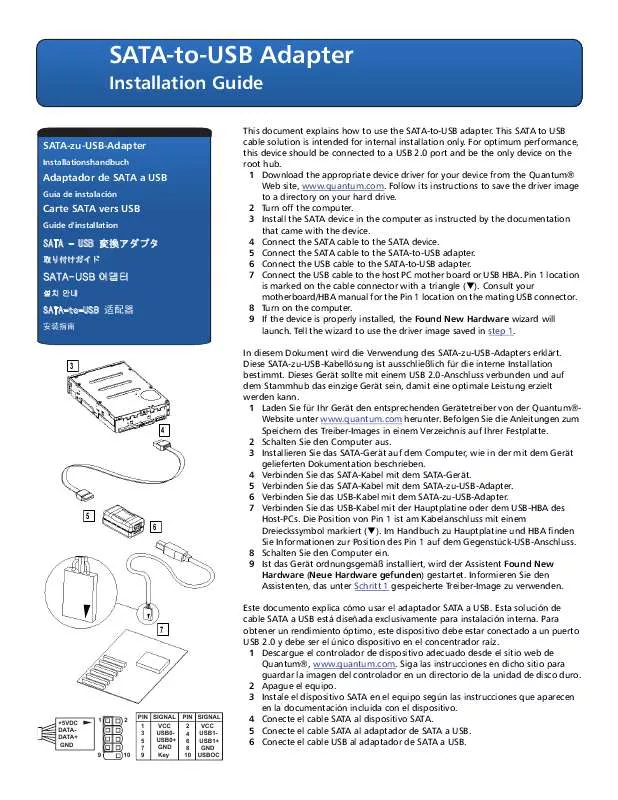
マニュアル抽象的: マニュアル QUANTUM SATA-TO-USB ADAPTERINSTALLATION GUIDE
詳しい操作方法はユーザーガイドに記載されています。
[. . . ] SFP の取り外しおよび取り替え . SNC の取り外しおよび取り替えを行う前に . ファイバチャネルポートのテスト . .
A 保守アクション計画
37
38 38 44 45 45 45 45 46 46
目次
イベントコードおよびアクション . [. . . ] 158
G 略語集
161
vi
目次
SNC 4000 イントロダクション
本ユーザガイドでは、SNC 4000 の操作に必要な情報および手順を解説します。
1
対象読者
このガイドは、SNC 4000 やその使用に興味のある人すべてを対象にしています。
本書の構成
このガイドの内容は次のとおりです。 • • • • • • • • • • • •
イントロダクション - このマニュアルの内容について、概要を説明します。 記述 - SNC 4000 とそのコンポーネントに関する一般的な情報を説明します。 はじめに - SNC 4000 の基本的なセットアップ手順について説明します。 サービスポートへの接続 - SCN 4000 のサービスポートへの接続方法について説明します。 取り外しおよび取り替えの手順 - お客様による交換が可能な SNC コンポーネントの取り外しお
よび取り替え方法について説明します。
付録 A :保守アクション計画 - SNC4000 のトラブルシューティングおよび保守方法について説明
します。
付録 B: サービスポートコマンドのリファレンス - サービスポートコマンドの一覧と、各コマン
ドについての説明が記載されています。
付録 C: 診断コマンドのリファレンス - 診断コマンドの一覧と、各コマンドについての説明が記 載されています。 付録 D:POST エラーコード - 電源投入時の自己診断テスト(POST)プロセスについて説明し
ます。
付録 E: 起動メッセージのリファレンス - ライセンス内部コードのブートローダプロセスについ て説明します。 付録 F:保証およびエンドユーザライセンス契約書(EULA) - SNC 4000 の保証およびライセン ス契約情報について説明します。 付録 G:略語集 - SNC 4000 マニュアルで使用される略語について説明します。
SNC 4000 ユーザーガイド
1
関連マニュアル
このガイドに関連するマニュアルは次のとおりです。 • • Scalar 24 インストレーション及びオペレーションガイド (62-2301-01 Rev. A) ADIC Management Console 3. 2 ユーザガイド (6-00064-01 Rev. B)
記号および表記上の規則についての説明
以下の記号と強調表示された一節は、重要な情報を示しています。 標記される文 字 警告: 警告:
記号
損害の対象 作業者 機材
定義 電気的な危険が差 し迫った状態 損傷の可能性があ る状態 システムのより良 い利用を支援する 重要な情報を示し ます
結果 死亡や重傷 製品、データあるいは 環境への損傷が発生し うる 危険や損傷につながる 恐れはありません
注:
環境に関する注意事項
ここでは、SNC 4000 における環境関連の注意事項を説明します。
製品のリサイクル
この装置にはリサイクル可能な材料が含まれています。 これらの材料は、処理施設がある場所で、その地 域の規則に従ってリサイクルする必要があります。
リチウムバッテリ
警告
火災、爆発、または火傷の危険があります。 バッテリーのショートや 漏電、粉砕、100 ℃を超える加熱、焼却、分解はしないでください。
レーザの安全性
この装置にはシングルモードトランシーバまたはマルチモードトランシーバが使用されている可能性が ありますが、これらは Class 1 レーザ製品です。 このトランシーバは IEC 825-1、および FDA 21 CFR 1040. 10 と 1040. 11 に準拠しています。 このトランシーバは必ず、推奨される操作環境で使用してくださ い。
使用制限
モジュールの光ポートは § 必ず光コネクタ、またはダストプラグで終端処理してください。
2 SNC 4000 イントロダクション
テクニカルサポート
この文書を読んでも問題を解決できなかった場合、またはトレーニングをご希望の場合は、ADIC Technical Assistance Center (ATAC) までご連絡ください。 米国内: 米国外からはフリーダイヤ ル: インターネット: 800. 827. 3822 00. 800. 9999. 3822 www. adic. com
SNC 4000 ユーザーガイド
3
4
SNC 4000 イントロダクション
2
記述
この章では、SNC(Storage Networking Controller)4000 について説明します。
概要
Scalar 24 を使用すると、統合された SNC 4000 を通じて、ストレージエリアネットワークにあるライブ ラリの使用や管理が可能になります。 Scalar 24 をストレージネットワークライブラリとして設定すると、 次の機能が使用できるようになります。 • SFM(Scalar Firewall Manager)を使用して、異機種ホストライブラリとコンポーネント(ドラ イブやメディアチェンジャ)の間に独立したデータパスを作成する機能。 SFM では、リソースの 区分を指定することにより、必要なストレージ以外の部分はホストからは見えないようにするこ とができます。 このエンドポイントセキュリティは ADIC ストレージネットワークライブラリに 標準で搭載されている機能で、OS、HBA、スイッチやハブによる影響は受けません。 また、異 機種がサポートされているため、異なる OS が稼動している複数のホストやバックアップ アプリ ケーションから 1 つのライブラリにアクセスできます。 ライブラリとオープンシステムホストインターフェイスの間におけるエンドツーエンドパスの確 認。これにより、バックアップアプリケーションがライブラリを使用する前に、管理者がパスの 不具合を発見し、修正することができます。 ドライブパフォーマンスの最適化。ADIC 独自の技術(特許出願中)を使って、データを先取り し、複数のコマンドを一度に実行することにより、プロトコルのブリッジング待ち時間をなく し、ドライブを常にストリーミングしている状態に保つことができます。 統合されたデータムーバモジュールを使用したサーバを使わないバックアップ。
•
•
•
図 1 は SNC 4000 の構成例です。
SNC 4000 ユーザーガイド
5
図1
構成の概要
構成サポート
SNC には FC インターフェイスが 1 つ用意されています。 この FC インターフェイスを使用するには SFP (Small Form Factor Pluggable)トランシーバが必要です。 また、SNC には Ultra2 SCSI インターフェイ スが 2 つ用意されています。
アドレスマッピング
SNC では、このような異なるインターフェイスの間でアドレスマップを行っており、そのマップの一貫 性は、システム、デバイス、SNC などの起動・停止を繰り返した後でも維持されます。
インターフェイスプロトコルの認識
SNC は、ディスク、テープ、テープ メディア チェンジャなどのデバイスで使われている SCSI-3 および SCSI-2 プロトコルに完全対応しているので、 インターフェイスに接続されているホストやデバイスに報 告できます。 また、SNC には、ファイバチャネル インターフェイスや SCSI チャンネルのエンドポイン ト間のアクセス セキュリティを管理する機能があります。
FC インターフェイス
ホストとデバイス間の接続インターフェイスの中には、1 Gb/ 秒および 2 Gb/ 秒の双方向短波接続が 1 つ 含まれています。 このファイバチャネルでは、SFP を使うことにより、1 Gb/ 秒と 2 Gb/ 秒のデータリンクを、同時に利用 することができます。 SFP は、ホットスワップが可能で、SNC モジュール本体以外のコンポーネントで は、唯一フィールド交換の可能なユニット(FRU)です。 SFP の取り外しおよび取り替え(30 ページ) を参照してください。 ケーブルには、SFP 上にデュプレックス LC コネクタ、およびホストエンドで使用できる HBA に対応し たコネクタがあります。
6
記述
FC インターフェイスは、次のパブリックおよびプライベート ループ モードをサポートしています。 • • • ターゲット イニシエータ ターゲットおよびイニシエータ
また、FC インターフェイスは次の接続オプションをサポートしています。 • • • ループ ポイントツーポイント 優先ループ
FC インターフェイスコントローラは、次の規格および仕様に準拠しています。 • • • • • • • ファイバチャネル調整ループ (FC-AL-2) 改訂版 (rev 6. 4)、1998 年 8 月 28 日 ファイバチャネル ファブリック ループ接続 (FC-FLA) 改訂版 (rev 2. 7)、1997 年 8 月 12 日 ファイバチャネル プライベート ループ SCSI ダイレクト接続 (FC-PLDA) 改訂版 (rev 2. 1)、1997 年 9 月 22 日 ファイバチャネルテープ (FC-TAPE) プロファイル、T11/98-124vD、rev 1. 13、1999 年 2 月 3 日 ファイバチャネルプロトコル SCSI(FCP-SCSI) ファイバチャネルインターネットプロトコル(IP) ファイバチャネル仮想インターフェイス (FC-VI)
SCSI I/O インターフェイス
Scalar 24 の SNC では、Ultra2 バス経由で SCSI-3 コマンドがサポートされています。 SNC は Ultra160 ハードウェアとの互換性を持ち、計画済みのファームウェアアップグレードを通じて、Ultra160 バス速 度をサポートする予定です。 この SNC には内部で終端処理された LVD/SE(Low Voltage Differential/ Single-Ended)Ultra2 SCSI チャネルが 2 つあります。 SCSI チャネルには、バスの帯域幅(ワイド、ナ ロー) 、および、転送速度(Standard、Fast、Ultra、Ultra2)の自動ネゴシエーション機能があります。 これらのパラメータは ADIC 管理コンソールから確認できます。 SCSI インターフェイスは、次の SCSI 仕様に準拠しています。 • • • ANSI T10/1071D Rev. 10t, SCSI-2 ANSI T10/1142D Rev 20b、SCSI-3 パラレル インターフェイス -2
イーサネット
本製品の 10/100 Base-T イーサネット ポートには、アウトバンド管理用の RJ-45 コネクタが装備されて います。 このポートは、シールドなしのイーサネット ツイスト ペア ケーブル を使って、ネットワーク ハ ブ、スイッチ、またはルータに接続することができます。 このイーサネット ポートは、IEEE 802. 3 に準 拠しています。
サービスポート
サービスポートは、9 ピン D シェルコネクタのついた RS-232 接続用のポートです。 このポートとホスト のシリアルポートを接続するには、9 ピン - 9 ピンのストレートケーブルを使用します。 このポートは、 パーソナルコンピュータのシリアルポートとの互換性を持ちます。
SNC 4000 ユーザーガイド
7
サービスポートは、端末セッションを使用してシェルインターフェイスにアクセスする際のローカル サービスや診断のために使用されます。 サービスポートの設定は次のとおりです。 • • • • • • VT100 または ANSIW 端末エミュレーション 19, 200 ボー 8 ビットデータ パリティなし 1 ストップビット ハードウェアフロー制御、または Xon/Xoff
LED インジケータ
SNC のインターフェイスパネルには、SNC およびそのインターフェイスの状態や動作を示す LED が装 備されています。 図2 LEDs
SNC の電源を入れると、SNC の起動中、一部の LED は点灯し、一部の LED は点滅します。 ここでは、LED の意味について簡単に説明します。 POST エラーコード(149 ページ)も参照してくださ い。
FC
• FC チャネルを表す LED は、チャネルが接続されていない場合は場合は点灯しません。 チャネル が実際の FC デバイスに接続されている場合は点灯します。 また、そのチャネルが動作中の場合 には、この LED が点滅します。
S1 および S2
• 各 SCSI チャネルについて、ポート上にデバイスが 1 つも検知されない場合、この LED は点灯し ません。 チャネルにターゲットが検知された場合は点灯します。 チャネルがリセットされると、 この LED は消灯状態に戻ります。
PWR
• PWR(電源)LED は SNC の電源がオンになっている場合に点灯します。また、この LED は、 オンボードの電源センサーが、必要な供給電圧の一部が許容範囲外になったことを検知すると点 滅します。
RDY
• RDY(準備完了)LED は SNC の準備が完了したことを表します。 通常、RDY LED は SNC の起 動が完了すると点滅を開始します。 RDY LED が、数秒以上にわたって点灯もしくは消灯したまま の場合、障害が発生したということを示しています。 SNC を診断モードで実行している場合、RDY LED は毎秒 4 回という高頻度で点滅します。
記述
•
8
ERR
• ERR(エラー)LED は、エラーが発生していることを示します。この LED が示すのは、加熱状 態やファン停止などの、内部で検出されたエラーです。POST エラーコード(149 ページ)を参 照してください。
ファームウェア 4. 40 の機能
この章では、SNC(Storage Networking Controller)Firmware 4. 40 の機能について説明します。 ストレー ジとホストの間にある SNC インターフェイスは SCSI 接続にファイバチャネルを提供します。 SNC ファームウェアを使用すると、複数の異なるインターフェイスにわたるアドレスのマップ、セキュ リティのためのプライベートマップの構成、データパスの制約などの作業を行ったり、システム、デバ イス、スイッチ、SNC の電源をオン、オフしたときにアドレスマップをそのまま保持したりすることが できます。 SNC は複数のインターフェイスにわたって最高 2048 個のストレージデバイスをサポートでき ます。 ここではこのリリースの主要な機能について説明します。
マルチパスマッピング
マルチパスマッピングにより、管理者は SNC にある SCSI 通信チャネルすべてを介して、ファイバー チャネルに接続された 1 つのストレージデバイスをマップし、冗長性を提供することができます。 マルチ パス機能には手動バージョンと自動バージョンの 2 種類があります。 自動バージョンは専門の高性能ホス トソフトウェアで使用されます。 どちらのバージョンを使用する場合でもライセンスが必要です。
WWN 変更機能
管理者は WWN(World Wide Name)変更機能を使って、SNC の WWN を変更できます。 変更を行って いる間、グローバルな一意名を保つための必要事項に関するメッセージが表示されます。 変更を完了する にはパスワードが必要です。 ワールドワイドノード名、またはワールドワイドポート名だけが変更できま す。 この機能は、SNC を交換しやすくするために用意されています。
DHCP
DHCP により、管理者は普通のサーバからデバイスの IP アドレスやリース期間などのネットワークパラ メータを設定できるようになります。 DHCP が有効の場合、SNC は DHCP サーバの設定データを要求 し、その結果に基づいてイーサネットインターフェイスを設定します。 DHCP が有効にできるのは、 SNC がプライベートネットワークに接続されていて、SNC の直接制御に AMC が使用されていない環境 です。 ターゲットデバイスは DNS を使用して、指定されたホストの IP アドレスを判断します。DHCP が 有効になっている場合は必ず DNS がアクティブになります。
サポートされているプラットフォーム
SNC は、プラットフォームに依存しない製品です。SNC にホストを接続する際に必要なのは、適切なホ スト バス アダプタやドライバをインストールすることだけです。また、ファイバチャネルを経由すれ ば、異なるオペレーティング システムが動作するさまざまなホストも、SNC に接続することができま す。 サポートされているプラットフォーム、設定、およびホスト バス アダプタの最新リストについては、 www. adic. com/scalar24 を参照してください。
SNC 4000 ユーザーガイド
9
サポートされているデバイス
SNC は Scalar 24 への接続、およびこの装置で使用可能なテープドライブをすべてサポートしています。
動作時の仕様
このセクションでは、製品の物理、電子、および環境仕様について解説します。 SNC は Scalar 24 に統合されています。 この装置のインターフェイスパネルは、Scalar 24 の背面から見 ることができます。 外寸は次のとおりです。 • • • • 高さ:7. 6 cm 奥行き:17. 8cm 幅:15. 2 cm 重量: 1 kg
安全域を確保し、適切な冷却ができるようにするため、この装置には 12 VDC の速度計出力ファンが付 いています。 温度が指定値を超えた場合、環境アラーム違反が送信され、ログに記録されるので、環境に よる不具合の原因を判断することができます。 この情報は ADIC 管理コンソールから確認できます。
動作環境
動作環境は次のとおりです。 • • • 動作時の温度:5 ℃ から 45 ℃(華氏 50 度から 113 度) 保管時の温度:-40 ℃ から 70 ℃(華氏 -40 度から 158 度) 湿度: 10% ~ 85% 動作時、結露なし 5% ~ 95% 非動作時、結露なし
電力消費量
SNC は Scalar 24 から電力の供給を受けています。 アクティブモードでの最大電力消費量は 58 ワットで す。 電力の供給状態は常に監視され、PWR LED と ADIC 管理コンソールに表示されます。
ADIC 管理コンソール
リモートで Scalar ストレージネットワークライブラリの中央集中型管理を行うには、ADIC 管理コン ソール(AMC)を使用します。 AMC の機能は次のとおりです。 • • • • 同時に複数の Scalar ライブラリの管理と監視を行う ADIC ライブラリのグラフィックビューをカスタマイズできる ポリシーに基づきイベントログを記録し、電子メールで通知を送信する デバイスレベルの診断、報告、および構成を行う
10
記述
管理を簡単にするため、これらの機能はすべて、ポイントしてクリックすればいいようなインターフェ イスにまとめられています。 AMC は業界標準の SNMP プロトコルを使用して、Scalar ストレージネット ワークライブラリから情報を受信します。 業界標準のプロトコルが使用されているので、ADIC ライブラ リからフレームワークアプリケーションに情報を直接送ることが可能です。 これらのフレームワークアプ リケーションは SNMP トラップを使用して、エンタープライズ管理プログラムの一部として、報告書を 作成し、ポケットベルにアラートメッセージを送信します。 詳細については、 『ADIC Management Console ユーザーガイド』を参照してください。
SNC 4000 ユーザーガイド
11
12
記述
はじめに
このセクションでは、SNC 4000、SCSI デバイス、およびホストバスアダプタの取り付けとセットアッ プ方法について説明します。取り付けは次の 4 つの手順に分けられます。 • • • • 梱包からの製品の取り出しおよび内容確認 取り付け前の作業 取り付け 取り付け後の作業
3
梱包からの製品の取り出しおよび内容確認
箱から SNC を全て取り出します。以下の付属アクセサリがすべてあるかどうか、また損傷はないかどう かを確認してください。 • • • • SFP 1 個 製品マニュアルとソフトウェア CD-ROM HD68/VHDCI SCSI ケーブル 2 本 LVD ターミネータ 1 個
注:将来のため、CD-ROM は安全な場所に保管してください。
取り付け前の準備
SNC の取り付けを開始する前に、以下の手順にある項目を確認することが重要です。これにより、SNC の取り付けを確実にすることができます。 必要なツール RS-232 ストレートケーブル RJ-45 パッチケーブル SC/LC ファイバケーブル 必要なソフトウェア ADIC 管理コンソールサーバ /クライアントソフトウェア SNC ファームウェア その他のリソース SNC の IP 情報 HyperTerminal を搭載したシ ステム ADIC 管理コンソールを実行 するサーバ
13
SNC 4000 ユーザーガイド
1
ADIC 管理コンソールサーバとクライアントソフトウェアをインストールします。 インストールの手 順については、 『ADIC Management Console ユーザーガイド』を参照してください。このソフト ウェアは接続の確認と、取り付け後の作業に使用することをお勧めします。 www. adic. com/downloads/firmware にアクセスして、SNC のファームウェアが最新であることを確 認します。 ホスト OS とサービスパックが最新版で、ライブラリによってサポートされていることを確認しま す。 SAN が接続されたホストにホストバスアダプタ(HBA)が取り付けられ、適切に設定されているこ とを確認します。HBA BIOS やデバイスドライバは最新の状態にしておく必要があります。 ライブラリに接続されるホストに、Host Registration Service をインストールします。 必要なファイバチャネルケーブルがすべてそろっていることを確認します。 注 Scalar 24 は LC 高密度接続を使用します。ライブラリが SC インターフェイ ス(GBIC、1 × 9 など)に接続されている環境では、LC への SC ケーブルが 使用できることを確認してください。
2 3 4 5 6
7 8
各 SCSI ケーブルの両端に、ドライブ ID と SNC コネクタ番号を記入したラベルを貼り付けます。 SNC 4000 の管理に ADIC 管理コンソールを使用している場合は、イーサネット環境を設定します。 次のネットワークパラメータを設定する必要があります。 静的 IP アドレス ____________ ネットマスク _________ ユーザ定義の SNC 名 __________________ 標準ゲートウェイ _____________________ 不正なネットワーク パラメータを使用すると、イーサネットネットワー ク上で問題が生じる恐れがあります。
警告
注
デフォルトのネットワーク名は装置のシリアル番号です。これ以外の名前を 選択する場合は、サービス ターミナルで表示されるプロンプトになります。 SNC 4000 を複数使用している場合は、別の名前を選択したほうがいいで しょう。名前の変更には hostNameSet コマンドを使用します。詳細について は、hostNameSet(94 ページ) を参照してください。
9
SNC のイーサネットポートを LAN に接続します。ライブラリ接続パラメータおよび監視パラメータ は ADIC 管理コンソールから管理できます。
14
はじめに
取り付け
SCSI に接続されたストレージやファイバチャネルに接続されたホストに SNC を取り付けるには、以下 の手順に従って操作してください。 1 2 Scalar 24 の電源をオフにして、AC 電源から AC 電源コードを抜き取ります。 Scalar 24 の背面で、使用可能な SNC スロットを見つけます。カバープレート上の 4 個の蝶ねじをゆ るめて、カバープレートを取り外します。カバープレートは捨てずに保管してください。カバープ レートは、SNC を外したときに、ライブラリを正しく動作させ、冷やすために必要になります。 カバープレートの取り外し
図3
3
SNC がコネクタに差し込まれるまでスライドさせて所定の位置に固定し、つまみねじをしめます。
SNC 4000 ユーザーガイド
15
図4
SNC の取り付け
4 5
RS-232 ケーブルの片方の端を SNC のサービスポートに、もう片方の端をサービス端末に差し込み ます。 HyperTerminal を使用して端末エミュレーションセッションを開始し、次のように設定します。 • • • • • • VT100 または ANSW 端末エミュレーション 19, 200 ボー 8 ビットデータ パリティなし 1 ストップビット ハードウェアフロー制御、または Xon/Xoff
6 7
ネットワークハブと SNC をイーサネットケーブルで接続します。 SCSI ケーブルをライブラリに接続します。下の図は、SNC 上の 2 つの SCSI チャネルに接続された 2 つのドライブをケーブルでつなぐ場合の典型的な例です。この図にあるように、両方のドライブで SCSI バスの最後のデバイスを終端処理する必要があります。
16
はじめに
図5
2 つのドライブを SCSI ケーブルで接続する
8
Scalar 24 の電源をオンにします。 1 分以内に、SNC の RDY LED が毎秒 1 回の速さで点滅を開始し、サービス端末には「Done executing startup script」というメッセージが表示されます。
9
ここで、ネットワーク情報を設定します。サービス端末に次のように入力します。 ethAddrSet "ip_address", "subnet_mask" ここで、"ip_address" と "subnet_mask" は実際の値で置き換えてください。たとえば、次の ように入力します。 ethAddrSet "172. 16. 32. 12", "172. 16. 1. 1" 続けて、次のように入力します。 gateAddrSet "default_gateway_ip" ここで、"default_gateway_ip" はデフォルトのゲートウェイ IP アドレスで置き換えてくださ い。 続けて、次のように入力します。 hostNameSet "name" ここで、"name" には ADIC 管理コンソールに表示したい名前を指定してください。
10 日付と時刻を設定します。リアルタイムクロックを手動で設定することもできますし、タイムサーバ を使用することもできます。日付と時刻の設定方法については次の手順を参照してください。
日付と時刻の設定
リアルタイムクロック(RTC)は次の手順に従って設定してください。この手順で使用されるコマンド の詳細については、機能別コマンド(アルファベット順) (67 ページ) を参照してください。 1 リアルタイム クロックを手動で設定するには、 rtcDateSet コマンドを使用します。 rtcDateSet コマンドに指定できる引数は次のとおりです。 [year], [month], [day_of_month], [day_of_week], [hour], [minute], [second] たとえば、 SNC4000 > rtcDateSet 2001, 1, 26, 5, 9, 30, 00 2 日付表示のソースとして RTC を設定するには、dateSetFromRTC コマンドを使用します。 SNC4000 > dateSetFromRTC value = 0 = 0x0 3 タイムゾーンを設定するには、tzSet コマンドを使用します。下記の例では、米国東部標準時 (EST)に設定しています。
SNC 4000 ユーザーガイド
17
SNC4000> tzSet "EST" TZ Set TIMEZONE = EST:EDT:300:040202:101502 value = 0 = 0x0 4 date コマンドを使用して、設定内容を確認します。 SNC4000 > date SNC4000 > FRI JAN 26 9:30:49 2001 リアルタイムクロックを設定する場合は、24 時間制を使用します。サ マータイム期間中は時刻は 1 時間早くなります。
警告
タイムサーバが稼動するホストシステムの追加
日付が自動的に設定されるようにするには、次の手順に従って操作してください。この手順で使用され るコマンドの詳細については、機能別コマンド(アルファベット順) (67 ページ) を参照してください。 1 setNettime コマンドを使用して、タイムサーバ機能を有効にします。 SNC4000 > setNettime 1 Nettime 1 value = 0 = 0x0 2 setTimeHost コマンドを使用して、タイムサーバが稼動するホストを SNC に追加します。 SNC4000 > setTimeHost "butter" Time Host butter value = 0 = 0x0 3 rdate コマンドを使用して、このリモートシステムを日付や時刻の基準に設定します。 SNC4000 > rdate "butter" Get time from butter using UDP/SNTP value = 0 = 0x0 4 タイムゾーンを設定するには、tzSet コマンドを使用します。下記の例では、米国東部標準時 (EST)に設定しています。 SNC4000 > tzSet "EST" TZ Set TIMEZONE = EST:EDT:300:040202:101502 value = 0 = 0x0 5 date コマンドを使用して、設定内容を確認します。 SNC4000 > date WED JUL 18 14:51:59 2001 value = 0 = 0x0
リアルタイムクロックとタイムサーバとの同期
リアルタイムクロックとタイムサーバを同期させるには、次の手順に従って操作してください。この手 順で使用されるコマンドの詳細については、機能別コマンド(アルファベット順) (67 ページ) を参照し てください。 1 setTimeHost コマンドを使用して、タイムサーバが稼動するホストを SNC に追加します。 SNC4000 > setTimeHost "butter" Time Host butter value = 0 = 0x0 2 rtcSetCurrent コマンドを使用して、リアルタイムクロックとタイムサーバを同期させます。 SNC4000 > rtcSetCurrent value = 0 = 0x0
タイムサーバホストの無効化
タイムサーバホストを無効にするには、次の手順に従って操作してください。 1 setNettime コマンドを使用して、タイムサーバ機能を無効にします。
18
はじめに
SNC4000 > setNettime 0 Nettime 0 value = 0 = 0x0 時刻がリアルタイム クロックで設定されている時刻に戻ります。
取り付け後の作業
以下の手順を実行して、接続の確認や、ファイバチャネルポート、SNMP トラップ、電子メールによる 警告の設定を行います。この作業には ADIC 管理コンソールを使用する必要があります。 詳細について は、 『ADIC Management Console ユーザーガイド』を参照してください。 1 2 ADIC 管理コンソールを使用して、各チャネルの下に、接続されているデバイスがすべて表示される ことを確認します。 ファイバチャネルポートの構成を確認または設定します。SNC の速度や接続の設定はデフォルトで 自動検知に設定されています。ほとんどの場合、追加設定の必要はありません。しかし、取り付けの 環境によっては独自の設定が必要になる場合もあります。このような場合は、次の点を確認してくだ さい。 速度 接続オプション ループ ID: ポートモード 1 Gbps または 2 Gbps ポイントツーポイント(ファブリック) 、 ループ、または優先ループ ソフト ID、ハード ID、または固有の ID Target or Target & Initiator
ファイバチャネルの設定や、各設定の意味の詳細については、 『ADIC Management Console ユーザーガ イド』を参照してください。 このライブラリでは、Port Mode を Initiator に設定してはいけません。 Port Mode を Initiator に設定すると、ホストからライブラリのドライブや メディアチェンジャが確認できなくなります。Initiator モードでは、SNC はストレージデバイスではなくホストとして認識されます。
警告
3 4 5 6
SNMP トラップをすべて設定します。 詳細については、 『ADIC Management Console ユーザーガイ
ド』を参照してください。
将来、設定を復元する必要が生じた場合に備えて、現在の設定を保存しておきます。詳細について は、設定ファイル を参照してください。 実行中の SNC ファームウェアが最新版ではない場合は、ファームウェアを更新します。詳細につい ては、ファームウェアの更新 を参照してください。 電子メールによる警告を設定します。 詳細については、 『ADIC Management Console ユーザーガイ
ド』を参照してください。
設定ファイル
将来、設定を復元する必要が生じた場合に備えて、設定をコピーして保存しておくことをお勧めします。 設定の保存やロードを行うには、ADIC 管理コンソールが最も単純で効果的なツールです。 詳細について は、 『ADIC Management Console ユーザーガイド』を参照してください。また、サービス端末を使用し て、これらの作業を行うこともできます。ここではサービス端末を使って設定ファイルを保存/ロード する方法について説明します。
SNC 4000 ユーザーガイド
19
設定ファイルの保存
設定を保存するには、次の手順に従って操作します。 1 HyperTerminal ウィンドウに sz "config. cfg" と入力し、Enter を押します。 "config. cfg" は名前の一例です。別のファイル名を指定する場合は、そのファイル名を二重引用 符で囲む必要があります。また、ファイル名の長さは 8 文字以下で、拡張子 . cfg がついていなけれ ばなりません。 2 3 4 5 6 HyperTerminal ウインドウで、Transfer and Receive File を選択します。 Receive File ダイアログにファイルの保存先フォルダへのパスを入力します。または、Browse ボタ ンをクリックして、目的のフォルダに移動します。 Receiving protocol には Zmodem を選択し、Receive ボタンを押します。 操作が正常に終了したことを表す「Configuration Download Complete」というステータス メッセージがサービス端末に表示されるまで待ちます。 HyperTerminal にエラーが表示されたら、もう一度、ファイルの受信を試してください。
設定ファイルのロード
保存されている設定ファイルをロードするには、次の手順に従って操作してください。 1 2 3 HyperTerminal ウィンドウの SNC4000> コマンドプロンプトに対して rz と入力し、Enter を押しま す。 HyperTerminal ウィンドウで Transfer and Send File を選択します。 Send File ダイアログにファームウェアファイルへのパスとファイル名を入力します。または、 Browse ボタンをクリックして目的のファイルを選択します。Protocol フィールドで Zmodem を選 択し、Send ボタンをクリックします。 操作が正常に終了したことを表す「Configuration Update Complete」というステータスメッ セージがサービス端末に表示されるまで待ちます。 更新した内容を有効にするには、SNC を再起動します。 HyperTerminal にエラーが表示されたら、もう一度、ファイルの送信を試してください。
4 5 6
ファームウェアの更新
ADIC 管理コンソールを使用して、SNC 4000 のファームウェアを更新することができます。 詳細につい ては、 『ADIC Management Console ユーザーガイド』を参照してください。
20
はじめに
Scalar Firewall Manager
SFM(Scalar Firewall Manager)はソフトウェアの機能の 1 つで、ホストやターゲットに関する情報を収 集し、SAN でエンドツーエンドアクセスコントロールを管理します。 システム管理者は SFM を使用し て、個々の HBA(Host Bus Adapter)と、SNC の SCSI チャネルやファイバチャネルに接続されたター ゲットデバイスの間のアクセス権限を制御することができます。 SFM の管理には、システム管理者は ADIC 管理コンソールを使用します。 • SFM 技術により、複数のユーザを抱えるストレージエリアネットワークでは、同じストレージ エレメントやリソース、異なるストレージエレメントやリソースにアクセスするために、接続 チャネルやパイプを共有できるようになります。 したがって、1 つのストレージネットワークイ ンフラストラクチャに複数の仮想プライベート接続を作成することができます。 SFM はホストには依存しませんし、ホストにソフトウェアコンポーネントも必要ありません (定期的にホストステータス情報を提供する自動 HRS(ホスト登録サービス)がオプションで用 意されています) 。 インターフェイスの依存性はありません。また、ファイバチャネルインター フェイス、SCSI インターフェイスなどその他の SAN インターフェイスをサポートしています。 さらに、ストレージエレメントへの依存性もないので、使用しているデバイスが新しくても古く ても変更の必要はありません。 SFM では独自の WWN(World Wide Name)でファイバチャネル HBA を追跡します。 ファイバ チャネルスイッチにも WWN がついているので、SFM は SNC に接続されているファイバチャネ ルスイッチを見て、アクセスを制御することができます。 SFM は、SNC へのファイバチャネルスイッチと ハブを経由して接続されたホストへのアクセス を管理します。 SNC はインターフェイスすべてにわたって最高 2048 個の LUN をサポートできま す。 各ポートに接続できるホスト(HBA またはイニシエータ)の数には実際には制限がありま す。 デフォルトの設定では、1 ポートあたり 64 個のイニシエータを接続できます。 したがって、 このデフォルト設定では、2 つのファイバチャネルポートを持つ SNC では最高 128 のホスト接 続をサポートできます。 SFM は非揮発性メモリにデータベースを作成し、各 HBA(またはイニシエータ)およびその LUN アクセス権限に関する永続的な情報を維持管理します。 ADIC 管理コンソールから Save Configuration を実行すると、永続的なデバイスマップと SFM データベースの両方がファイルに保存されます。 これにより、SNC の交換が必要になったとき に、構成設定をすべて、別の SNC にロードできるようになります。 初めて、SFM を有効にすると、既存の構成の " スナップショット " が作成されます。 既存の構成 が影響を受けないようにするため、SFM により自動的に HBA と、現在アクセス可能なストレー ジエレメントの間にアクセス権が割り当てられます。 この結果、SNC に接続されているオンライ ンホストが現在保有しているストレージエレメントへのアクセス権限はそのまま保持されます。 後になってから SAN 接続に追加された HBA(またはイニシエータ)は、SNC コマンドや制御 LUN にしかアクセスできません。 この場合、システム管理者はホスト接続それぞれに対し、目的 のストレージエレメントへのアクセス権を明示的に設定する必要があります。
21
4
•
•
•
• •
•
•
SNC 4000 ユーザーガイド
HRS(ホスト登録サービス)
HRS(ホスト登録サービス)は、ライブラリにアクセスするホストにインストールされている小さな サービス/デーモンです。 HRS によりセキュリティ設定が簡単になり、管理者はライブラリへのホスト 接続を監視できるようになります。 このために、HRS はホストのファイバチャネル HBA を経由して、ラ イブラリにデータパルスを定期的に送信します。 このパルスは、ホストの WWN、ネットワーク名、HBA タイプ、HBA ドライバレベルから構成されています。 SNC はこの情報を記録し、AMC に表示します。 この情報は埋め込みファイアウォール SFM の構成を簡単にするために使用されます。 HBA WWN を特定 のホストと手作業で関連付ける代わりに、すでによく知られているホスト名を使用して SFM(Scalar Firewall Manager)が設定されます。 また、HRS はライブラリに接続されているホストのステータスを監 視するためにも使用されます。 SNC がホストから HRS パルスを受信すると、このホストはオンラインで あると AMC に表示されます。 SNC が HRS パルスを 2 回連続して受信しなかった場合、このホストはオ フラインと表示されます。 注 ホストのステータスの変化を確認するには、AMC を再表示する必要がありま す。
警告
SFM が有効ではない場合、ホストは AMC に表示されません。
SFM データベースは WWN フィールド、ホスト名フィールド、ホストタイプフィールド、接続フィール ド、ホストステータスフィールド、および対応する LUN に関する情報を保管するための LUN アクセス フィールドから構成されています。 SNC を初めて起動する場合、ホストが SNC に入出力リクエストを送信するまで、SFM はすべてのホス トをオフラインとして扱います。 SFM は入出力を検知し、HBA やイニシエータの WWN を取得します。 WWN がすでにデータベースに存在する(登録されている)場合、SFM はステータスフィールドに値 "online" を格納します。 WWN がデータベースに存在しない場合、SFM はこの WWN を追加し、ステータスフィールドに値 "online" を格納します。 その他のパラメータフィールドにはデフォルト値 "unknown" が格納されます。 この時点で、SFM は HBA またはイニシエータを登録していますが、これに関する情報は必要最小限のも のです。 システム管理者は SNC を使用して、手作業で "unknown" ホスト情報を入力して登録を進め、 LUN にアクセス権限を割り当てることができます。
HRS(ホスト登録サービス)のインストール
HRS(ホスト登録サービス)ソフトウェアは、SNC に同梱されている CD-ROM に保管されています。 1 2 3 4 5 SNC ソフトウェア CD-ROM をホストに挿入します。 client software ディレクトリを表示します。 使用しているオペレーティングシステムに対応するディレクトリを開き、readme ファイルを開きま す。 このファイルには、パッケージのインストールに必要な手順が記載されています。 パッケージをインストールします。 サーバを再起動します。
6 (オプション)SNC のセキュリティ、チャネル区分指定、Scalar Firewall Manager などを設定しま す。 これらの概要や設定方法については、 『ADIC Management Console ユーザガイド』を参照してく ださい。
22
Scalar Firewall Manager
インストールが完了すると、サービスは自動的に実行されるので、これ以上、システム管理者が作業を する必要はありません。 ADIC 管理コンソールから、ホストの接続先ファイバチャネルを確認することが できます。また、ホストがオンラインであるか、オフラインであるかもわかります。 最新版のソフトウェ アについては、www. adic. com の「Service and Support」を参照してください。 注 ホストのステータスの変化を確認するには、ADIC 管理コンソールから SNC を再表示する必要があります。
SFM を有効にしたら、SAN 構成にホスト(またはイニシエータ)を追加したり、SAN 構成から削除し たりすることができるようになります。 ここではホストを追加および削除する手順について説明します。
SAN 構成にホストを追加するには
必要なときにいつでも、SAN に新しいホストを接続することができます。 SAN にホストを接続すると同 時に、自動的に、SFM により新しいホストがデータベースに追加されます。 ここで新しいホストを接続 するには、 SAN への新しいホストの接続 を参照してください。 ホストを追加する前に SFM を設定するに は、ホストを追加してから SAN に接続するには を参照してください。
SAN への新しいホストの接続
SAN に新しいホストを接続すると、自動的に、SFM によりこのホストが検知され、SFM データベース に追加されます。 SNC を接続、または ADIC 管理コンソールから再表示すると、SFM Access Settings ウィンドウに新しいホストが表示されます。 このホストで HRS(ホスト登録サービス)が実行されてい る場合、SFM は自動的にホストパラメータを取得します。 実行されていない場合、SFM からわかるのは HBA の WWN だけです。 この場合、その他のホストパラメータを手作業で入力する必要があります。 SAN 構成に新しいホストを追加する手順は次のとおりです。 1 2 3 4 5 6 7 SAN にホストを接続します。 HRS をインストールする必要がある場合は、HRS(ホスト登録サービス)のインストール(22 ペー ジ) を参照してください。 新しいホストに割り当てるために、このデバイスの LUN 割り当てを調べる必要がある場合は、 『ADIC Management Console ユーザガイド』を参照してください。 ホストパラメータの入力の詳細については、 『ADIC Management Console ユーザーガイド』を参照 してください。 新しいホストへのアクセス権限の割り当てについては、 『ADIC Management Console ユーザーガイ ド』を参照してください。 割り当てられたデバイスに、新しいホストがアクセスできることを確認します。 設定ファイルの保存(20 ページ) の説明に従って、設定を保存します。
ホストを追加してから SAN に接続するには
SAN にまだ接続されていないホストを追加し、 あらかじめアクセス権限を設定しておくことができます。 詳細については、 『ADIC Management Console ユーザガイド』の「VPS/SFM のホストを追加」を参照し てください。 新しいホストを追加してから、アクセス権限を割り当てることができます。
SAN 構成からホストを削除するには
SFM データベースからホストを削除することもできます。 ただし、オンラインになっているホストを削 除しようとしても、SFM により妨げられます。 詳細については、 『ADIC Management Console ユーザー ガイド』の「VPS/SFM のホストを削除」を参照してください。
SNC 4000 ユーザーガイド
23
SFM とチャネル区分指定の一体化
SFM とチャネル区分指定を一体化することは可能ですが、推奨されていません。 SFM は、チャネル区分 指定によってアクセス不可能とされているチャネルにある LUN へのアクセスは割り当てられません。 従 来のチャネル区分指定設定が行われている場合、このチャネル区分指定を編集して、すべての SAN 接続 がすべての SCSI チャネルにアクセスできるようにすることをお勧めします。こうしておかないと、アク セスしたいデバイスにアクセスできなくなってしまいます。
24
Scalar Firewall Manager
サービスポートへの接続
SNC のサービスポートは、19200 ボー、8 データビット、1 ストップビット、パリティなしに設定され た RS-232C ポートで、フロー制御はハードウェアフロー制御、または Xon/Xoff フロー制御のどちらかに 設定されています。 SNC サービスポートに接続するには、サービス端末が必要です。 サービス端末には、シリアル(COM) ポートを持つ標準のパーソナルコンピュータならどれでも使用できます。 SNC とサービス端末の間の接 続には、9 ピン - 9 ピンのストレートケーブルを使用します。 注 Unix ワークステーションなど、一部のシステムでは、SNC サービスポート への接続に必要なケーブルやアダプタが異なる場合があります。
5
サービスポートの接続
次の図は、サービスポートの接続を表したものです。 図6 サービスポートピンのレイアウト
次の表に、接続の一覧を示します。 表1 ピン番号 1 2 3 4 5 DB-9 RS-232 コネクタのピン割り当て 信号名 キャリア検出 送信データ 受信データ データ端末準備完了 信号用接地 略語 CD TD RD DTR SG SNC 4000 から見た方向 イン アウト イン アウト -
SNC 4000 ユーザーガイド
25
表1 6 7 8 9
DB-9 RS-232 コネクタのピン割り当て データセット準備完 了 送信クリア 送信要求 リングインジケータ DSR CTS RTS RI イン イン アウト イン
サービス端末への接続
サービス端末に SNC サービスポートを接続したあとで、SNC のコマンドラインインターフェイスにア クセスするには、端末エミュレーションプログラムが必要です。 大半のオペレーティングシステムには HyperTerminal のような端末エミュレーションプログラムが標準装備されています。 端末エミュレーショ ンプログラムが使用しているコンピュータにない場合は、オペレーティングシステムの製造元に確認し てください。標準で装備されていないにしても、そのオペレーティングシステムで使用が推奨されてい る端末エミュレーションプログラムがあるはずです。
必要なハードウェア
• • RS-232 DB9F ストレートケーブル RS-232 DTE 端末、もしくは、端末エミュレーション ソフトウェアを起動中のデスクトップない しラップトップ コンピュータ
HyperTerminal を使用して接続する
このセクションでは、HyperTerminal プログラムの設定方法を解説します。その他の端末エミュレーショ ン プログラムも同様に動作します。 1 2 3 4 ストレートケーブル ( および必要に応じて 9 ピン - 25 ピンアダプタ ) を使って、コンピュータシリア ルポート (COM) と SNC サービスポートを接続します。 サービス端末で、HyperTerminal アイコンを選択し、ダブルクリックします。 New Connection ダイアログボックスで、名前として SNC4000 と入力し、OK をクリックします。 Connect To ダイアログボックスの Connect using フィールドで、先ほど選択した COM ポート番号 を選び、OK をクリックします。
COM Properties ダイアログボックスで、次のように選択します。 • • • • • 5 Bits per second:19200 Data bits:8 Parity:None Stop bits:1 Flow Control: Hardware または Xon/Xoff
OK をクリックします。
26
サービスポートへの接続
Telnet を使用して接続する
ローカルアクセスが許可されておらず、コマンドラインを使って SNC にアクセスする必要がある場合 は、SNC に Telnet することができます。 Telnet によるアクセスは、SNC クロックのリモートアップデー ト、IP 情報、サポートダンプの収集を行う場合だけにしてください。 その他の管理作業では、ADIC 管理 コンソールを使って情報を更新します。 Telnet を使用して SNC に対して行った変更は永久的なものです。 つまり、 変更を元に戻すための Cancel キーはありません。
警告
SNC にリモートアクセスするには、事前の設定が必要です。
Telnet アクセス用のユーザアカウントの作成
Telnet ユーザアカウントは、AMC で作成したアカウントとは異なります。 SNC はそれぞれ、専用のユー ザアカウントとパスワードのリストを管理しています。 ユーザを作成するには、SNC へのシリアル接続 を確立し、次のコマンドを入力します。 addUser "xxxx", "yyyy" ここで、xxxx にはユーザ名、yyyy にはパスワードを指定します。 必要に応じて、その他にもユーザを作成してください。
シェルのアンロック
SNC は、Telnet が SNC にアクセスできないようにするために、shellLock というコマンドを使用しま す。 このコマンドを使用した場合、管理者は診断やトラブルシューティングなどの作業を行うときに、必 ず、シリアルポートを経由して SNC にアクセスしなければなりません。 shellLock は一度に 1 つのコ マンドラインセッションしかできない VxWorks(SNC デバイスおよび SAN デバイスの大半で使用され ている基本 OS)のために用意されたものです。 診断用に Telnet 接続またはシリアル接続のどちらかしか できないようにすると、複数の管理者が同時に変更を行い、デバイスが不安定になるのを防ぐことがで きます。 コマンドラインにアクセスできるのは一度に 1 人だけなので、Telnet ユーザはセッションをオー プンし、その他の管理者をすべてロックアウトすることができます。 このロックは、SNC をリブートし なければ解除されません。 注 シェルがロックされている場合でも、ADIC 管理コンソールから SNC を管理 することができます。
Telnet ユーザがコマンドラインシェルをロックできないようにするには、SNC にコマンドライン接続 し、次のコマンドを入力します。 shellLock 1 シェルをアンロックするには、次のコマンドを入力します。 shellLock 0
Telnet の使用
SNC への Telnet 接続をオープンする前に次の点を確認してください。 • • • 有効なユーザアカウントとパスワードが存在すること shellLock が 0 に設定されていること Telnet 経由で SNC にアクセスしている管理者が他にはいないこと
SNC 4000 ユーザーガイド
27
SNC へのセッションをオープンするには、Telnet を起動し、open x. x. x. x と入力します。ここで、 x. x. x. x には SNC の IP アドレスを指定します。 また、telnet x. x. x. x と入力することもできます。 セッションをオープンすると、Telnet セッションがクローズされるか、SNC がリブートされるまで、接 続はロックされたままになります。 いったん、Telnet セッションをオープンすると、他のユーザはコマンド ラインから SNC を管理できなくなります。 Telnet 接続、シリアルポート 接続のどちらを使っても、管理できません。 これは、複数のユーザによる 同時更新を防ぐための VxWorks オペレーティングシステムの機能です。
警告
注
シェルがロックされている場合でも、ADIC 管理コンソールから SNC を管理 することができます
接続の確認
SNC がすでにオンである場合は、端末に入力した文字列が表示されます。 オンであるかどうかは、Enter を押せば簡単に確認できます。 SNC はこれに応答して、次のようなコマンドプロンプトを表示します。 SNC4000 > SNC の再起動中は、サービス端末に幾つかのメッセージが表示されます。最後に次のメッセージが表示 されれば、SNC は正常に起動しています:Done executing startup script.
28
サービスポートへの接続
取り外しおよび取り替えの手順
このセクションでは、SNC をそっくりそのまま、または SNC の SFP を取り外したり、取り替えたりす る方法について説明します。
6
静電気放出による損傷を受けやすい部品の取扱い
SFP を取り扱う場合は、次のガイドラインに従って操作することを強く推奨します。 • • • • 部品をマシーンに取り付ける準備が完了するまで、静電気による損傷を受けやすい部品は静電気 保護バッグに保管しておきます。 衣類、繊維、絨毯、および家具による静電気の発生を防ぐために、身体をあまり動かさないよう にします。 指示のある場合は、静電気による損傷を受けやすい部品を取り外してから、マシーンの電源を切 ります。 静電気による損傷を受けやすい部品に触れる際には、その直前にマシーンの金属製フレームやカ バーに触れて、体内の静電気を放電するようにします。もし可能であれば、片方の手をフレーム 上に触れたまま、静電気による損傷を受けやすい部品の取り付けや取り外しを行います。 ESD リストストラップを装着します。 接地されていない大きな金属物体は、放電経路になりやすいので、マシーンのカバーや金属製 テーブル上に、静電気による損傷を受けやすい部品を置かないようにします。静電気による損傷 を受けやすい部品を置く場合には、帯電防止袋に入れてから置いてください。 他の人が静電気による損傷を受けやすい部品にうっかり触れることのないようにします。 可能な場合は、静電気による損傷を受けやすいすべての部品を接地された金属ケース内に保管し ます。 寒気の強い天候状況で静電気による損傷を受けやすい部品を取り扱う際には十分に気を付けてく ださい。低湿度と暖房は、静電気を増加させます。
• •
• • •
SNC 4000 ユーザーガイド
29
SFP の取り外しおよび取り替え
SFP の取り外しおよび取り替えの手順は、以下のとおりです。 これらの手順を実行する前に、ホスト システムをシャットダウンし、必 ず SNC 経由の入出力をすべて停止させます。
警告
SFP の取り外し
1 2 3 ファイバチャネル ケーブルを取り外します。 SFP をスライドさせて、スロットから取り外します。 SFP を静電気保護バッグに入れます。
SFP の取り替え
1 2 3 4 正常な SFP をスロットに挿入します。 正常な SFP からダストキャップを取り外します。 極性が正しいことを確認して、ファイバチャンネル ケーブルを差し込みます。 別の MAP からこの説明に進んだ場合は、元の MAP に戻ります。
SNC の取り外しおよび取り替えを行う前に
SFP 以外の SNC の部品に修復作業を行う必要がある場合には、以下の手順を行います。 ホスト システムをシャットダウンし、必ず SNC 経由の入出力をすべて停 止させます。
警告 1 2 3
最新の設定が保存されていることを確認します。 設定の詳細については、設定ファイルの保存(20 ページ) 、または『ADIC Management Console ユーザーガイド』を参照してください。 Scalar 24 をシャットダウンし、電源ケーブルを抜き取ります。 SNC に接続されている各ケーブルごとに、次の手順を繰り返します。 • • • ケーブルを取り外します。 ケーブルの接続先を確認します ( 例えば、SNC 番号 3、SCSI チャネル 1)。 最後のケーブルを取り外したら、ここに進む前の MAP に戻ってください。
SNC の取り外しおよび交換
SNC を取り外しおよび取り替える手順は次のとおりです。 この手順を実行する際には、静電気による損傷を受けやすい部品の取り扱 い方法に従ってください。 ESD の詳細については、静電気放出による損 傷を受けやすい部品の取扱い(29 ページ) を参照してください。
警告
30
取り外しおよび取り替えの手順
SNC の取り外し
1 2 3 SNC の取り外しおよび取り替えを行う前に(30 ページ) に記載されている手順をすべて実行します。 SNC 背面の 4 個のつまみねじをゆるめます。 SNC をスライドさせて、Scalar 24 から取り外します。
SNC の取り替え
1 2 3 静電気保護バッグから SNC を取り出します。 新しい SNC を Scalar 24 に取り付けます。詳細は、取り付け(15 ページ) を参照してください。 最終診断テスト(31 ページ) を実行します。
最終診断テスト
装置を取り替えたら、診断チェックを完全に行って、新たに問題が発生していないことを確認する必要 があります。 このセクションで使う手順とコマンドの詳細については、診断コマンドのリファレンス(141 ページ) と サービスポートへの接続(25 ページ) を参照してください。
最終テストの準備
1 2 3 4 5 6 7 サービス端末を SNC に接続します。 手順については、サービスポートへの接続(25 ページ) を参照 してください。 Scalar 24 の電源を入れ、SNC の起動が完了するまで待機します。 サービス端末の Enter キーを押します。 プロンプトが表示されない場合は、サービスポート MAP(64 ページ) に進みます。 サービス端末から、diagBoot コマンドを入力します。 SNC が診断モードで起動完了するまで待機します。 サービス端末から、showBox コマンドを入力します。 SNC から正確なチャネル情報が表示されたことを確認します。 showBox の表示が正しい場合は、 ファイバチャネルテスト(31 ページ) に進みます。 それ以外の場合は、開始 MAP(45 ページ) に進 みます。
ファイバチャネルテスト
このセクションで使う手順とコマンドの詳細については、診断コマンドのリファレンス(141 ページ) と サービスポートへの接続(25 ページ) を参照してください。
ファイバチャネルポートのテスト
1 2 3 ファイバチャネルループバックプラグを FC 1 のファイバチャネルに接続します。 サービス端末から、fcSlotTest 1 コマンドを入力します。 詳細については、fcSlotTest [x](145 ページ) を参照してください。 テストに成功したら、ループバックプラグを取り外し、SCSI ポート 1 と 2 のテスト(32 ページ) に 進みます。 テストに失敗した場合は、開始 MAP(45 ページ) に進みます。
31
SNC 4000 ユーザーガイド
SCSI ポート 1 と 2 のテスト
1 2 3 SCSI 1 と 2 の間を適切な VHDCI ケーブルで接続します。 サービス端末から、scsiChannelTest 1, 2 コマンドを入力します。 詳細については、 scsiChannelTest (x, y)(145 ページ) を参照してください。 テストに成功したら、ループバックケーブルを取り外し、イーサネット テスト(32 ページ) に進み ます。 テストに失敗した場合は、開始 MAP(45 ページ) に進みます。
イーサネット テスト
このセクションで使う手順とコマンドの詳細については、診断コマンドのリファレンス(141 ページ) と サービスポートへの接続(25 ページ) を参照してください。 1 2 3 4 5 6 7 8 SNC を取り替えなかった場合は、手順 4 に進みます。 SNC のイーサネットネットワークパラメータを取得します。 イーサネット ポートのホスト名、アドレス、および、ルートを設定し、イーサネットを有効にしま す。 詳細については、SNC でのネットワークの設定(32 ページ) を参照してください。 イーサネットループバックプラグをイーサネットポートに接続します。 サービス端末から、elTest コマンドを入力します。 テストに成功した場合は、手順 7 に進みます。 テストに失敗した場合は、開始 MAP(45 ページ) に 進みます。 イーサネットループバックプラグを取り外します。 SNC のアップデート(33 ページ) に進みます。
SNC でのネットワークの設定
SNC で、ADIC 管理コンソールソフトウェアを利用する際には、SNC を 10/100-base-T イーサネット ネットワークに接続する必要があります。イーサネット接続に使う RJ-45 コネクタは、SNC の背面パネ ル上にあります。イーサネット(7 ページ)を参照してください。 IP アドレスを設定するには、SNC の サービスポートに端末または端末エミュレータを接続する必要があります。 詳細については、 『ADIC Management Console ユーザーガイド』を参照してください。 図7 イーサネットポート
32
取り外しおよび取り替えの手順
1
SNC サービス ポートに接続して、ネットワークを設定を行います。 詳細については、サービスポー トへの接続(25 ページ) を参照してください。 これ以降の手順すべてで、インストール中に設定した値を代入してください。 この手順で使用される コマンドの詳細については、機能別コマンド(アルファベット順) (67 ページ) を参照してくださ い。
2
hostNameSet コマンドを入力して、ホスト名を設定します。 下記の例では、SNC のホスト名は「SNC4000」でしたが、コマンド実行後は「foster」に設定され ています。シェルのプロンプトが変更されて、新しい名前が反映されます。 SNC4000 > hostNameSet "foster" Target hostname set to foster value = 0 = 0x0
3
ethAddrSet コマンドを使って、ホストのネットワークアドレスを設定します。IP アドレスは、4 つの 10 進数をピリオドで区切って指定します。 foster > ethAddrSet "192. 168. 1. 54" Host Address set to 192. 168. 1. 54 for Ethernet interface value = 0 = 0x0 ネットマスクを設定する必要がある場合は、ネットワークアドレスの後に指定します。 foster > ethAddrSet "10. 0. 0. 2", "255. 0. 0. 0" ネットワークルートや標準ゲートウェイが必要な場合は、指定する必要があります。 foster > gateAddrSet "192. 168. 1. 1" value = 0 = 0x0 より複雑なルーティングが必要な場合は、route コマンドを使用して、宛先アドレスを完全なアドレ ス(単一ホスト)または省略サブネットアドレスとして指定します。ローカルのサブネット上の到達 可能なゲートウェイのアドレスを指定します。 foster > route "add", "206. 0. 0", "192. 168. 1. 1" value = 0 = 0x0
4
必要に応じて、Telnet のユーザアカウントを追加します Telnet セッションを使用し、イーサネット経由で SNC のコマンドラインインターフェイスにアクセ スする場合は、ユーザアカウントを追加する必要があります。 3 文字以上のユーザ名を指定してくだ さい。指定するパスワードは、8 文字以上あることが必要です。 foster > userAdd "username", "password" value = 0 = 0x0
5
reboot コマンドを入力して、SNC を再起動します。 foster > reboot
SNC のアップデート
SNC は次の手順に従ってアップデートしてください。 この手順で使用されるコマンドの詳細については、 機能別コマンド(アルファベット順) (67 ページ) を参照してください。 1 2 3 4 5 サービス端末から、normalBoot コマンドを入力します。 SNC の起動が完了するまで待機します。 サービス端末から、version コマンドを入力します。 オペレーティングソフトウェアのバージョン番号をメモします。 SNC ファームウェアのアップデートが必要かどうかを判断します。
SNC 4000 ユーザーガイド
33
アップデートが必要な場合は、更新ファイルおよび関連する readme 書類をダウンロードします。 を完了したら、新しいファームウェアをインストールします。 修復後のチェックリスト(34 ページ) 6 SNC を取り替えた場合は、ridTag コマンドを実行し、ID を入力します。 警告 SNC を取り替えた場合は、この手順を行う必要があります。
7 8 9
Scalar 24 をシャットダウンし、電源ケーブルを抜き取ります。 SNC から RS-232 ケーブルを取り外します。 に進みます。 修復後のチェックリスト(34 ページ)
修復後のチェックリスト
修復作業が終わったら、以下のチェックリストの項目を確認することが重要です。これにより、製品再 取り付けの成功が約束されます。 表2 手順 1 2 修復後のチェックリスト アクション SNC を元の場所に再度取り付け ます。 ファイバチャネル ホストの電源 が切れていることを確認します。 電源が入っている場合は、ここ でファイバチャネルケーブルを 取り外します。 コメントおよびリファレンス SNC の取り替え(31 ページ)を参照してくださ い。 ファイバチャネルホストの電源をオフにできない 場合は、SNC の電源をオンにする前に、ファイバ チャネルホストを切断する必要があります。 この 安全措置をとっておくことにより、下記の 手順 8 で、SNC の設定を復元するまで、ファイバチャネ ル ホストが SCSI ターゲット デバイスに入出力を 行わないことが保証されます。 なし。 なし。 1 分以内に、RDY LED が毎秒 1 回の速さで点滅を 開始し、サービス端末には、 “Done executing startup script” というメッセージが表示されます。 それ以外の場合は、開始 MAP(45 ページ) に進み ます。 6 サービス端末から、targets コ マンドを入力します。 サービスポートコマンドのリファレンス(67 ペー ジ)を参照してください。 もし、接続されている SCSI デバイスの中に、表 示されないものがある場合には、開始 MAP(45 ページ) に進んでください。 ネットワーク パラメータを取得します。
3 4 5
SNC にサービス端末を接続しま す Scalar 24 の電源をオンにしま す。 SNC の起動が完了するまで待機 します。
7
SNC を取り替えた場合は、ネッ トワークパラメータを設定しま す。
34
取り外しおよび取り替えの手順
表2 手順 8
修復後のチェックリスト アクション コメントおよびリファレンス
以下の手順を実行します。 SNC を取り替えた場合には、この手順を実行する 必要があります。 • ADIC 管理コンソールサーバ とクライアントを起動します。 詳細については、 『ADIC Management Console • 管理者特権を使ってログオン ユーザーガイド』を参照してください。 します。 • SNC に接続します。 • SNC のアップデート(33 ページ) の手順 5 で新しい オ ペレーティングソフトウェア をダウンロードした場合には、 ここでファームウェアをアッ プデートします。 • SNC の取り外しおよび取り替 えを行う前に(30 ページ) の 手順 1 で保存した設定ファイ ルを SNC にロードします。 • SNC を再起動します。
9
ファイバーチャネルケーブルを 再度接続します。また、ファイ バチャネルホストの電源をオフ にした場合は、オンにします。
ホストが接続されているのに、点灯していない ファイバチャネル LED がある場合、ファイバチャ ネルケーブルをチェックします。 ファイバチャネル ケーブルの極性を変更する必要 がある可能性があります。 問題が解決されない場 合は、開始 MAP(45 ページ) に進みます。
10
サービス端末から、fcShow コ マンドを実行し、取り付けおよ び接続されている各ファイバ チャネルインターフェイスのス テータスを表示させます。 サービス端末から、 fcShowDevs コマンドを入力 し、ファイバチャネル インター フェイスによって接続されてい ると認識されている、SCSI ター ゲット デバイスを表示します。
fcShow コマンドの出力から Firmware State 行を 検索します。 Ready と表示されない場合は、ファイバチャネル MAP(55 ページ) に進みます。 すべての SCSI ターゲット デバイスがファイバ チャネル インターフェイスによって認識されてい るかどうかを確認します。 それ以外の場合は、SCSI チャネル MAP(49 ペー ジ) に進みます。 ホストから割り当てられたデバイスを利用「でき ない」場合には、ホストを再起動して、もう一度 チェックしてみます。 問題が解決されない場合は、開始 MAP(45 ペー ジ) に進みます。
11
すべての(または指定された) ターゲットデバイスがホストシ ステムで使用可能であることを 確認します。
12
SNC およびサービス端末から RS-232 ケーブルを取り外しま す。 修復が終了します。
なし。
13
SNC 4000 ユーザーガイド
35
36
取り外しおよび取り替えの手順
保守アクション計画
A
このセクションでは、SNC の保守アクション計画(MAP)について解説します。MAP は、SNC のあら ゆるコンポーネント システムについて存在します。 特定のコンポーネントシステムに問題があることが 分かっている場合には、表 3 を参考にして、直接そのコンポーネント用の MAP に進むこともできます。 コンポーネントシステムが特定できない場合は、次のどちらかを実行してください。 • • 表3 イベントコードおよびアクション(38 ページ) のイベントコードとアクションを見て、適切な MAP を判断する。 データベースの完全 MAP(48 ページ) を見て、適切な MAP を判断する。 保守アクション計画トラブルシューティング表 参照先 データベースの完全 MAP(48 ページ) デバイス アクセス MAP(48 ページ) SCSI チャネル MAP(49 ページ) ファイバチャネル MAP(55 ページ) SNC の MAP(58 ページ) 温度 MAP(58 ページ) 電源 MAP(60 ページ) イーサネット MAP(60 ページ) サービスポート MAP(64 ページ)
コンポーネントサブシステム イベントコード 42 が報告された場合 SCSI またはファイバデバイスにアクセスできない 場合 SCSI I/O が失敗したか、または SCSI バスエラー が報告された場合 SAN 接続 LED が消灯しているか、ファイバチャ ネルエラーが報告された場合 SNC が連続的に再起動されるか、すべての LED が消灯している場合 温度警告またはアラーム LED が点灯している場合 すべての LED が消灯しているか、いかなる管理手 段に対しても SNC が応答しない場合 クライアントとサーバが通信不可能であるか、 Ethernet LED が消灯している場合 クライアントがサーバと通信しているにもかかわ らず、サービス端末が応答しない場合
SNC 4000 ユーザーガイド
37
イベントコードおよびアクション
目に見える現象とイベントコードを イベントコードおよびアクション(38 ページ) と比較します。
イベントログの確認
イベントログを確認するには、次の手順に従って操作します。 この手順で使用されるコマンドの詳細につ いては、機能別コマンド(アルファベット順) (67 ページ) を参照してください。 1 2 3 4 5 イベントログにどのイベントが記録されているかを判断するには、 『ADIC Management Console ユーザーガイド』の手順に従って操作します。 ADIC 管理コンソールアプリケーションが使用できない場合は、SNC にサービス端末を接続します。 手順については、サービスポートへの接続(25 ページ) を参照してください。 サービス端末の Enter を押します。 プロンプトが表示されない場合は、サービスポート MAP(64 ページ) に進みます。 サービス端末から loggerDump コマンドを実行します。 以下は、画面に出力される内容の例です。 SNC4000> loggerDump *** Dumping 1535 (1 through 1535) SEQUENCE TIME 0160 10248 day(s) 13:32:29 c/q=0b/08/88 0161 10248 day(s) 13:32:32 c/q=0b/08/88 0162 10248 day(s) 13:32:35 c/q=0b/08/88 0163 10248 day(s) 13:32:43 c/q=0b/08/88 0164 10248 day(s) 13:32:46 c/q=0b/08/88 0165 10248 day(s) 13:32:49 c/q=0b/08/88 0166 10248 day(s) 13:32:52 c/q=0b/08/88 0167 10248 day(s) 13:32:55 c/q=0b/08/88 0168 10248 day(s) 13:32:58 c/q=0b/08/88 0169 10248 day(s) 13:33:01 c/q=0b/08/88 0170 10248 day(s) 13:33:04 c/q=0b/08/88 0171 10248 day(s) 13:33:07 c/q=0b/08/88 0172 10248 day(s) 13:33:15 c/q=0b/08/88 0173 10248 day(s) 13:33:18 c/q=0b/08/88 0174 10248 day(s) 13:33:21 c/q=0b/08/88 0175 10248 day(s) 13:33:24 c/q=0b/08/88 of 1535 records *** CODE DESCRIPTION 14 Debug 0: sntEnt:LU Comm Error:k/ 14 14 14 14 14 14 14 14 14 14 14 14 14 14 14 Debug 0: sntEnt:LU Comm Error:k/ Debug 0: sntEnt:LU Comm Error:k/ Debug 0: sntEnt:LU Comm Error:k/ Debug 0: sntEnt:LU Comm Error:k/ Debug 0: sntEnt:LU Comm Error:k/ Debug 0: sntEnt:LU Comm Error:k/ Debug 0: sntEnt:LU Comm Error:k/ Debug 0: sntEnt:LU Comm Error:k/ Debug 0: sntEnt:LU Comm Error:k/ Debug 0: sntEnt:LU Comm Error:k/ Debug 0: sntEnt:LU Comm Error:k/ Debug 0: sntEnt:LU Comm Error:k/ Debug 0: sntEnt:LU Comm Error:k/ Debug 0: sntEnt:LU Comm Error:k/ Debug 0: sntEnt:LU Comm Error:k/
38
保守アクション計画
0176 10248 c/q=0b/08/88 0177 10248 c/q=0b/08/88 0178 10248 c/q=0b/08/88 0179 10248 c/q=0b/08/88 図8
day(s) 13:33:27 day(s) 13:33:30 day(s) 13:33:33 day(s) 13:33:36
14 14 14 14
Debug 0: sntEnt:LU Comm Error:k/ Debug 0: sntEnt:LU Comm Error:k/ Debug 0: sntEnt:LU Comm Error:k/ Debug 0: sntEnt:LU Comm Error:k/
サービスポートから表示されるイベントログリストの詳細
6 7 8 9
表示されたイベントコードを表 4 のイベントコード列と照らし合わせて確認します。 表示されたログ の解読方法については、図 8 を参照してください。 関連するアクション番号を調べるため、表 4 を横方向に見て、アクション列に進みます。 表 4 のアクション列でアクション番号を調べます。 指定された MAP またはアクションを実行します。
10 追加のログメッセージを確認するには、イベント ログ ダンプ(142 ページ) の手順に従います。 11 異常なイベントが発生していない場合は、ヘルスチェックの実行(47 ページ) に進みます。 . ms 64 bytes from 192. 168. 1. 1: icmp_seq=0. ms 64 bytes from 192. 168. 1. 1: icmp_seq=0. ms 64 bytes from 192. 168. 1. 1: icmp_seq=0. ms 64 bytes from 192. 168. 1. 1: icmp_seq=0. ms 64 bytes from 192. 168. 1. 1: icmp_seq=0. ms 64 bytes from 192. 168. 1. 1: icmp_seq=0. ms 64 bytes from 192. 168. 1. 1: icmp_seq=0. Existing SFM Access Settings may become invalid and should be cleared because LUN assignments may change!These changes will take effect when the SNC 4000 is rebooted. (y or n) y Removing the Persistent Device Map Device Map Cleared - Do you want to clear SFM Access Settings?(y or n) y SFM Access Cleared - Reboot SNC 4000 (y or n) y== reboot
mapRemoveDevice [ デバイス ID]
mapRemoveDevice コマンドは、固定デバイスマップからデバイスを取り外します。このコマンドには、 パラメータとして、マップから削除するデバイスの ID を指定できます。デバイス ID を調べるには、 mapShowDevs で生成されるリストでそのデバイスを検索してください。 SNC > mapRemoveDevice 2 Must stop the IO for this device before continue. y
SNC 4000 ユーザーガイド 101
value = 0 = 0x0 SNC >
mapShowDatabase
SNC 4000 では、接続されているデバイスに関するデータベースが保存されているため、ホストからデバ イスに接続するたびに、ターゲットデバイスは一定のアドレスで認識されます。データベースには、現 在接続されているデバイスに加え、以前に接続されていたデバイスもリストされます。以前接続されて いたデバイスを再度接続すると、以前のアドレスが割り当てられます。固定デバイスマップテーブルを 表示するには、mapShowDatabase コマンドを使用します。 SNC4000 > mapShowDatabase devId Type Chan tId tLun UID Path ------------------------------------------------------000 SNC 127 127 127 00000060:45000000 SINGLE SN: 001 SCSI 001 006 000 20100060:45000000 SINGLE SN: 002 SCSI 001 001 000 20200060:45000000 SINGLE SN: 003 SCSI 001 008 000 20400060:45000000 SINGLE SN: 004 SCSI 001 009 000 20600060:45000000 SINGLE SN: 005 SCSI 001 010 000 20800060:45000000 SINGLE SN: 007 SCSI 002 011 000 20c00060:45000000 SINGLE SN: 008 SCSI 002 012 000 20e00060:45000000 SINGLE SN: 009 SCSI 002 013 000 21000060:45000000 SINGLE SN: 010 SCSI 001 001 001 20300060:45000000 SINGLE SN: 011 SCSI 001 008 001 20500060:45000000 SINGLE SN: 012 SCSI 001 009 001 20700060:45000000 SINGLE SN: 013 SCSI 001 010 001 20900060:45000000 SINGLE SN: 014 SCSI 002 002 001 20b00060:45000000 SINGLE SN: 015 SCSI 002 011 001 20d00060:45000000 SINGLE SN: 016 SCSI 002 012 001 20f00060:45000000 SINGLE SN: 017 SCSI 002 013 001 21100060:45000000 SINGLE SN: 022 SCSI 002 002 000 20a00060:45000000 SINGLE SN: devId Type Chan TId データベースにリストされているデバイスのインデックスです。 デバイスの接続先のインターフェイスの種類です。SNC は内部デバイスを示してい ます。SCSI または ファイバチャネル は、入出力インターフェイスを示してます。 デバイスの接続先のインターフェイスのチャネル番号です。 SCSI イニシエータに対するターゲット ID マッピング
102
サービスポートコマンドのリファレンス
TLun UID
SCSI イニシエータに対するターゲット LUN マッピング ファイバチャネルインターフェイスの場合は、デバイスの識別番号です。 SCSI イン ターフェイスの場合は、SNC 4000 の識別番号です。
mapShowDevs
SNC 4000 では、デバイスアドレスの相互参照マップが保存されています。現在接続済みで使用可能なデ バイスに関する情報を表示するには、mapShowDevs コマンドを使用します。 SNC4000 > mapShowDevs devId Type Chan iId iLun UID tId tLun Handle Path -----------------------------------------------------------------------000 SNC 127 127 127 20000060. 45000000 001 000 09803c80h SINGLE SN: 001 SCSI 001 006 000 20100060. 45000000 255 255 097fd288h SINGLE SN: 002 SCSI 001 001 000 20200060. 45000000 255 255 09ffc288h SINGLE SN: 022 SCSI 002 002 000 21600060. 45000000 255 255 097fd688h SINGLE SN: Type Chan iId iLun UID tId tLun Handle Itl デバイスの SNC 4000 への接続に使用されているインターフェイスの種類です。 インターフェイスのチャネル番号です SCSI インターフェイスの場合のみ - デバイスのデバイス ID です SCSI インターフェイスの場合のみ - デバイスの論理装置番号です。 ファイバチャネルインターフェイスの場合 - デバイスの識別番号です。 SCSI イン ターフェイスの場合は、SNC 4000 固有の ID に基づき設定された固有の ID です。 SCSI イニシエータに対するターゲット ID マッピング SCSI イニシエータに対するターゲット LUN マッピング 一部の診断操作に使用される内部ポインタです。 一部の診断で使用される内部ポインタです。
mapWinnowDatabase
データベースから非アクティブなエントリを削除することが必要な場合があります。 mapWinnowDatabase コマンドは、現在接続されているデバイスのみにデータベースを縮小します。現 在のデバイスのアドレスマッピングは変更されません。 SNC4000 > mapWinnowDatabase 0xc0ac8340 (tShell): Wrote 4 device maps to file 'nvfs:config/device. map' value = 4 = 0x4 SNC4000 > データベースを縮小すると、現在取り外されているデバイスを再度接続す るときに割り当てられるアドレスが、予期せず変更されることがありま す。 対象とするデバイスが SNC 4000 に接続されており、使用可能である 場合にのみ、このコマンドを使用します。新しい設定を有効にするには、 このコマンドの実行後、SNC 4000 を再起動する必要があります。
警告
SNC 4000 ユーザーガイド
103
mapWinnowDatabaseLun [ デバイス ID]
mapWinnowDatabaseLun コマンドは、既存の機能である mapWinnowDatabase と同じように動作し ますが、このコマンドの場合、パラメータとして入力された単一の指定 LUN 上でのみ動作します。 mapWinnowDatabaseLun コマンドは、mapShowDatabase コマンドを使用して出力されたデバイス リ ストに対して動作します。mapWinnowDatabaseLun コマンドを実行して動作を確認する前後に、 mapShowDatabase コマンドを実行します。 mapWinnowDatabaseLUN コマンドは、LUN を解放してデバイスマップで使用できるようにします。 LUN が現在使用されているデバイスに割り当てられている場合は、何の変化もありません。LUN が過去 のデータ(現在取り付けられていないデバイス)にのみ言及している場合は、LUN に再利用するための 空きがあります。 SNC4000 > mapWinnowDatabaseLun 14 value = 31 = 0x1f SNC4000 >
mbufShow
mbufShow コマンドは、イーサネットネットワーク上の mbuf の分布についての統計値を表示します。こ れらの統計値を解釈するには、インターネットネットワークプロトコルについて熟知している必要があ ります。この情報は、LAN の管理者の役に立つことがあります。 SNC4000 > mbufShow type number -------------FREE : 398 DATA : 2 HEADER : 0 SOCKET : 0 PCB : 0 RTABLE : 0 HTABLE : 0 ATABLE : 0 SONAME : 0 ZOMBIE : 0 SOOPTS : 0 FTABLE : 0 RIGHTS : 0 IFADDR : 0 CONTROL : 0 OOBDATA : 0 IPMOPTS : 0 IPMADDR : 0 IFMADDR : 0 MRTABLE : 0 TOTAL : 400 number of mbufs: 400 number of times failed to find space: 0 number of times waited for space: 0 number of times drained protocols for space: 0 __________________ CLUSTER POOL TABLE ________________________________________________________________________ size clusters free usage -----------------------------------------------------------------------64 100 99 4 128 100 100 591 256 40 40 3
104
サービスポートコマンドのリファレンス
512 40 40 92 1024 25 25 11 2048 25 25 0 -----------------------------------------------------------------------value = 80 = 0x50 = 'P'
netHelp
netHelp コマンドは、イーサネットネットワークコマンドのリストを表示します。 SNC4000 > netHelp arptabShow - Display a list of known ARP entries ethAddrSet"inetaddr", "netmask" - set IP Address gateAddrGet - Display Default IP gateway gateAddrSet "inetaddr" - set Default IP gateway host "<func>", "hostname", "inetaddr" func - "add" - add to host table - "delete" - delete from host table - "list" - list host table hostNameSet - set host name icmpstatShow - Display statistics for ICMP ifShow - Display info about network interfaces inetstatShow - Display all Internet protocol sockets ipstatShow - Display statistics for IP macShow - Display Media Access Control Address mbufShow - Display mbuf statistics route "<func>", "destination", "gateway" func - "add" - add route to route table - "delete" - delete route from route table - "list" - list route table tcpstatShow - Display statistics for TCP udpstatShow - Display statistics for UDP See Userís Guide for more information value = 0 = 0x0
normalBoot
一部のコマンドやテストは、診断モードでのみ使用可能です。診断モードに切り替えると設定パラメー タがすべて保存されるため、通常モードに戻る前に設定パラメータが復元されます。SNC 4000 を通常動 作モードに戻すには、normalBoot コマンドを使用します。 このコマンドは、特殊な診断モードから通常モードに SNC 4000 を切り替えるためにのみ使用されます。 diagBoot によってコピーされたブート行を復元します。新しく作成された固定デバイスマップを消去し、 元のマップファイル config/device. map の名前を変更して、SNC 4000 の再起動時に使用するために復元 します。その後、normalBoot コマンドは、ユニットを再起動します。
rdate “timeserver”
rdate “timeserver” コマンドは、リモート システムから参照されるシステムの日付と時刻を設定し ます。 setTimeHost(115 ページ) は、rdate “timeserver” コマンドの前に実行しておく必要があり ます。変更後の設定を使って、データを確認するには、date コマンドを実行します。 「Cronos」という リモートシステムから日付と時刻を読み込むように設定するには、次のコマンドを実行します。 SNC4000 > rdate "Cronos" value = 0 = 0x0
SNC 4000 ユーザーガイド
105
reboot
reboot コマンドは、SNC 4000 に現在の動作をシャットダウンし、再起動するように促します。 SNC 4000 の再起動には、この方法の使用をお勧めします。フラッシュファイルシステムでのファイルへの書 き込みを保留にしているプロセスが SNC 4000 で実行されている可能性があります。reboot コマンドに 続けて、これらのプロセスはデータをフラッシュファイルシステムにフラッシュします。次に、フラッ シュファイルシステムが保留されているデータをすべてフラッシュメモリに書き出します。保留になっ ているデータがすべて正常にフラッシュメモリに書き出された場合のみ、SNC 4000 がリセットされま す。 SNC4000 > reboot
reserveShow [ レベル ]
reserveShow コマンドは、予約されているデバイスのリストを表示します。フラグ “1” を追加すると、 すべてのデバイスのリストが出力されます。
レベル < ブラン ク> 1
説明 予約されているターゲットデバイスを表示 予約されているかどうかに関係なく、ターゲットデバ イスをすべて表示 SNC4000 > reserveShow Idx Tdev Vendor Product Rev | Reservation ITL Port Name ----------------------------------------------|-------value = 0 = 0x0 SNC4000 > reserveShow 1 Idx Tdev Vendor Product Rev | Reservation ITL Port Name ----------------------------------------------|-------0 0x8fda380 ADIC SNC 4000 40b5 | 1 0x9ffcf08 IBM DNES-309170W SA30 | value = 0 = 0x0 Host's
Host's
reset
reset コマンドは、リセットサイクルを即座に初期化します。このコマンドを実行すると、フラッシュ ファイルシステムへの書き込みが保留になっていたデータはすべて失われます。この操作は、普通の状 況では使われません。SNC 4000 を正しくシャットダウンして再起動するには、reboot コマンドを使用す る必要があります。 SNC4000 > reset
restartScsi [ チャネル ]
restartScsi コマンドは、バスをリセットすることなく、指定された SCSI チャネルを再起動します。 SNC4000 > restartScsi 1 value = 0 = 0x0
106
サービスポートコマンドのリファレンス
resolveParamShow
resolveParamShow コマンドは、DNS サーバのリストを表示します。このコマンドは指定されたホス トの IP アドレスを判断するために使用します。また、DHCP が有効になっている場合は必ずこのコマン ドを使用します。 SNC4000 > resolvParamShow
. rm
ファイルを削除するには、rm コマンドを使用します。ファイル名は二重引用符で囲みます。 SNC4000 > rm "file. ext"
route
route ユーティリティは、ホストファイル nvfs:/mgmt/route を保持しています。 このファイルは、システ ムの起動時にネットワークホストテーブルを初期化するために使用されます。各ルートエントリは、次 のように 1 行で表示されます。 destination:gateway 上記の例では、 destination gateway ホストファイルに記述されている(サブネットまたはホストの)IP アドレスまたは ホストの名前です。 ホストへのゲートウェイの IP アドレスまたは名前です。ゲートウェイはローカルサ ブネット上のデバイスである必要があります。
IP アドレスは、標準 IP アドレス形式(例:10. 0. 0. 2)のテキスト文字列です。ホストまたはゲートウェ イ名は、ホストファイルにリストされている必要があります。 次に、ルートファイルの内容の例を示します。 socrates:bruno 10. 0. 0:bruno 最初の行は、システムに対し、IP パケットをホスト "bruno" に転送し、ホスト "socrates" に到達するよう 要求しています。2 行目は、サブネット 10. 0. 0(これはネットマスクが 255. 255. 255. 0 であることを暗示 しています)に対するすべてのトラフィックを、転送のためにホスト "bruno" に送信したことを表してい ます。標準設定では、ルートはルートファイルで定義されていません。 ルートテーブルを追加、削除、およびリストするには、route コマンドを使用します。
route “add”, “宛先”, “ゲートウェイ”
route “add” コマンドは [ ゲートウェイ ] を介した [ 宛先 ] へのルートを追加します。 SNC4000 > route "add", "200. 0. 0", "bruno"
route “delete”, " 宛先”, " ゲートウェイ”
route “delete” コマンドは [ ゲートウェイ ] を介した [ 宛先 ] へのルートを削除します。 SNC4000 > route "delete", "200. 0. 0", "bruno"
route “list”
route “list” コマンドは既存のルートをリスト表示します。 SNC4000 > route "list" Destination SNC 4000 -------------------- -------------------SNC 4000 ユーザーガイド 107
socrates bruno Destination SNC 4000 -------------------- -------------------200. 0. 0 bruno value = 0 = 0x0
rtcDateSet[ 年 ], [ 月 ], [ 日 ], [ 曜日 ], [ 時 ], [ 分 ], [ 秒 ]
rtcDateSet コマンドを使用すると、日付と時刻を手動で設定できます。 • • • • • 24 時間方式のクロックを使用する必要があります。 パラメータはすべて数値で指定します。 年は、2 桁または 4 桁の数値で指定します。 月や日が 1 桁の場合でも、冒頭に 0 は付けません。 [dayofweek] パラメータは、1 から 7 の数値で入力する必要がありますが、仮に誤った数値を 入力しても自動修正されます。
rtcDateSet コマンドの実行後、新しい時刻および日付データを表示するには、date コマンドを実行 します。 RTC を 2001 年 1 月 26 日金曜日午前 9 時 35 分に設定するには、次のコマンドを実行します。 SNC4000 > rtcDateSet 2001, 1, 26, 5, 9, 30, 00 value = 0 = 0x0 サマータイム期間中は時刻は 1 時間早くなります。
警告
rtcSetCurrent
ローカルのリアルタイムクロックと、リモートホストで実行されているタイムサーバを同期させるには、 rdate “timeserver” コマンドを実行してから、rtcSetCurrent コマンドを実行します。同期した 設定を確認するには、date コマンドを使用します。 SNC4000 > rtcSetCurrent value = 0 = 0x0
rz
rz コマンドは、受信 Zmodem ファイルの転送セッションを初期化します。 サービス端末から SNC 4000 にファイルをダウンロードするにはこのコマンドを使用します。このファイルはファームウェアファイ ルまたは設定ファイルです。サービス端末からこのコマンドを発行してから、Zmodem プロトコルを 使ってファイル送信操作を開始すると、ファイルの転送が始まります。 下に示すのは、rz コマンドを使用して動作ファームウェアを含むファイルを受信する例です。SNC 4000 は、ファイルからファームウェアモジュールを個別に抽出し、それらを一時的にメモリに保存します。 ファイル転送が済んだ後に、ファームウェアモジュールを不揮発性のフラッシュメモリにコピーします。 更新されたファームウェアを使用するには、SNC 4000 を再起動する必要があります。
108
サービスポートコマンドのリファレンス
SNC4000 > rz **B000000023be50 Firmware Update in Progress. . . . Found Image File BOOTROM. IMG " loading . . . . . . . . . Found Image File IPOST. IMG " loading . . . . . . . . . Found Image File SPOST. IMG " loading Firmware Update Complete. value = 0 = 0x0 SNC4000 > 下に示すのは、rz コマンドを使用して設定パラメータを含むファイルを受信する様子です。設定ファ イルの送信に関しては、sz コマンドも参照してください。 SNC4000 > rz **B000000023be50 Configuration Update in Progress. . . . value = 0 = 0x0
scsiAltIdGet [ チャネル ]
scsiAltIdGet コマンドは、指定されたチャネルの代替 ID 番号を表示します。チャネルを指定しな かった場合は、すべての SCSI チャネルの代替 ID が表示されます。代替 ID が自動的に選択されるように 設定すると、AltID の値は "Auto" に指定されます。 例1 SNC4000 > scsiAltIdGet SCSIbus AltId ---------------------SCSI 1 1 SCSI 2 6 value = -1 = 0xffffffff 例2 SNC4000 > scsiAltIdGet SCSIbus AltId ---------------------SCSI 1 Auto - 6 SCSI 2 Auto - 6 value = -1 = 0xffffffff
scsiAltIdSet [ チャネル ], [ID]
scsiAltIdSet コマンドは、指定した SCSI チャネルの代替 ID を設定します。 パラメータ SCSI チャネル番号 ID SNC4000 > Alternate will take value = 0 値 1-2 0 -15 scsiAltIdSet 2, 6 Id set to 6 for SCSI 2 effect upon reboot = 0x0 新しい設定を有効にするには、このコマンドの実行後、SNC 4000 を再起 動する必要があります。
警告
SNC 4000 ユーザーガイド
109
scsiHostChanGet [ チャネル ]
scsiHostChanGet コマンドは、SCSI チャネルのホストチャネルモードを表示します。チャネルを指定 しなかった場合は、すべての SCSI チャネルのホストチャネルモードが表示されます。 SNC4000 > scsiHostChanGet SCSIbus HostChan ------- --------------SCSI 1 Channel is Target SCSI 2 Channel is Initiator value = -1 = 0xffffffff
scsiHostChanSet [ チャネル ], [ モード ]
scsiHostChanSet コマンドは、指定した SCSI チャネルのチャネルモードを “ターゲット” 、または “イニシエータ” に設定します。 パラメータ SCSI チャネル番号 モード 値 1-2 0 1 意味 選択されたチャネル イニシエータ ターゲット
SNC4000 > scsiHostChanSet 2, 1 Host Chan set to TARGET for SCSI 2 will take effect upon reboot value = 0 = 0x0 新しい設定を有効にするには、このコマンドの実行後、SNC 4000 を再 起動する必要があります。
警告
scsiHostIdGet [ チャネル ]
scsiHostIDGet コマンドは、指定した SCSI チャネルのホスト ID 番号を表示します。チャネルを指定 しない場合は、すべての SCSI チャネルのホスト ID が表示されます。 SNC4000 > scsiHostIdGet SCSIbus HostId ------- --------------SCSI 1 7 SCSI 2 7 value = -1 = 0xffffffff
scsiHostIdSet [ チャネル ], [ID]
scsiHostIdSet コマンドは、指定した SCSI チャネルのホスト ID を設定します。 パラメータ SCSI チャネル番号 ID 値 1-2 0 -15 SNC4000 > scsiHostIdSet 2, 7 Host Id set to 7 for SCSI 2 will take effect upon reboot value = 0 = 0x0
110
サービスポートコマンドのリファレンス
警告
新しい設定を有効にするには、このコマンドの実行後、SNC 4000 を再 起動する必要があります。
scsiRescan [ チャネル ]
scsiRescan コマンドは、SCSI に、新しいデバイスを再スキャンするように促します。チャネル(1、 または 2)を指定した場合、指定したチャネルのみがスキャンされます。チャネルを指定していないか、 チャネルが 0 の場合は、すべてのチャネルがスキャンされます。 SNC4000 > scsiRescan 2 Done value = 0 = 0x0 SCSI バスを再スキャンすると、そのバス上で保留中の入出力コマンドが数秒遅れることがあります。遅 延が発生しないようにするには、SCSI バスの再スキャンは行わないでください。可能であれば、新しい デバイスが追加されたバスのみをスキャンしてください。 デバイスが検出された場合、チャネルのスキャン完了後にデバイス固有の初期化が行われる場合があり ます。 このような場合、fcShowDevs コマンドを発行しても、デバイスがすぐに表示されない場合もあ ります。SCSI Start Unit コマンドが準備できていることを必要とするディスクはこの一例です。 (準備完 了状態を示すテープデバイスやチェンジャデバイス、ディスクは、スキャン完了後に使用することがで きます) 。 SCSI ターゲットデバイスの交換が必要な場合は、古いデバイスを取り外し、新しいデバイスに古いデバ イスと同じ SCSI バス ID を設定して同じチャネルに接続します。このチャネルを再スキャンし、設定 データを更新する必要があります。新しいデバイスは、古いデバイスと同じ LUN を使用してホストシス テムで使用することができます。
scsiResetDisableGet [ チャネル ]
scsiResetDisableGet コマンドは、電源投入時の SCSI バスのリセットが有効になっているかどうか を示します。電源投入時の SCSI バスのリセットが無効である場合は、FALSE と表示されます。 SNC4000 > scsiResetDisableGet SCSIbus Reset Disable ------- --------------SCSI 1 TRUE SCSI 2 FALSE | default value = -1 = 0xffffffff
scsiResetDisableSet [ チャネル ], [ モード ]
scsiResetDisableSet コマンドは、指定された SCSI チャネルに対する起動時の SCSI バスのリセッ トを設定します。デフォルトは FALSE で、電源投入時の SCSI バスのリセットが有効になります。 TRUE の場合、電源投入時の SCSI バスのリセットは無効になります。 パラメータ SCSI チャネル番号 モード 値 1-2 0 1 意味 選択されたチャネル 電源投入時のリセットの有効化 電源投入時のリセットの無効化
SNC4000 > scsiResetDisableSet 1, 1 Reset Disable set to TRUE for SCSI 1 will take effect upon reboot value = 0 = 0x0
SNC 4000 ユーザーガイド
111
scsiShow
scsiShow コマンドは、すべての SCSI チャネルおよび各チャネルに接続されているデバイスに関する情 報を表示します。下記に示すのは、SCSI チャネル 1 に接続されている 2 台のデバイスと、SCSI チャネ ル 2 に接続されているテープライブラリの表示例です。 SNC4000 > scsiShow SCSI Initiator Channel 1: 0xc08b5b60 ID LUN Vendor Product Rev | Sync/Off Width --------------------------------------|-----------1 0 OEM OEM DCHS04X 6363 | 12/15 16 S W 0/ 0 8 S W Q 2 0 OEM OEM DCHS04X 6363 | 12/15 16 S W 0/ 0 8 S W Q SCSI Initiator Channel 2: 0xc08d26e0 ID LUN Vendor Product Rev | Sync/Off Width --------------------------------------|-----------0 0 OEM 03570C12 5346 | 25/15 16 S W 0/ 0 8 S W 0 1 OEM 03570C12 5346 | 1 0 OEM 03570C12 5346 | 25/15 16 S W 0/ 0 8 S W value = 0 = 0x0
値 ID LUN Vendor (製造者) Product Rev SYNC/Off
記述
ターゲットデバイスの SCSI ID
ターゲット デバイスの SCSI LUN SCSI Inquiry データのベンダー ID フィールドの内容 SCSI Inquiry データの Product ID フィールドの内容 SCSI Inquiry データの Revision ID フィールドの内容 交渉された同期転送周期とオフセット。周期は交渉された転送周期です。 この周期の時間に 4 ナノ秒(ns)を掛けて、実際の周期を決定します (ただし、周期が 12 にネゴシエーションされている場合は、50 ns が使 用されます) 。オフセットは、ネゴシエーションされた REQ/ACK オフ セットを示しています。これらのフィールドが 0 の場合、非同期転送が 使用されています。 交渉されたされた転送幅をビット単位で表したもの。8 または 16 のどち らかです。
幅
scsiTermGet [ チャネル ]
scsiTermGet コマンドは、指定されたチャネルの終端ステータス情報を表示します。チャネルを指定 しなかった場合は、すべての SCSI チャネルのステータスが表示されます。 SNC4000 > scsiTermGet SCSIbus Termination ------- --------------SCSI 1 Enabled |default SCSI 2 Enabled value = 0 = 0x0 SNC4000 > SNC4000 > scsiTermGet 2 SCSIbus Termination ------- --------------SCSI 2 Enabled | default value = 0 = 0x0
112
サービスポートコマンドのリファレンス
setFcFrameSize [ チャネル ], [ サイズ ]
setFcFrameSize コマンドを使用して、チャネルに対してフレームサイズを設定します。 パラメータ SAN チャネル番号 フレームサイズ 値 1 512、1024、または 2048
無効なサイズに設定されると、フレームサイズ 2048 が使用されます。 新しい設定を有効にするには、このコマンドの実行後、SNC 4000 を再 起動する必要があります。
警告
SNC4000 > setFCFrameSize 1, 2048 value = 2048 = 0x800
setFcHardId [ チャネル ], [ID]
setFcHardId コマンドを使用して、チャネルに対してハード AL_PA を設定します。 パラメータ FC 接続番号 ID 番号 値 1 0 から 125 255 ソフト ID 方法を使用 意味
有効な ID は 0 から 125 です。[255] は ソフト ID 方法を要求します。無効な ID が要求されると、ソフト ID 方法が使用されます。 SNC4000 > setFcHardId 1, 1 value = 0 = 0x0 新しい設定を有効にするには、このコマンドの実行後、SNC 4000 を再起 動する必要があります。
警告
setHost [ ポート ], "OS"
setHost コマンドは、指定した SAN(ストレージエリアネットワーク)インターフェイスのオペレー ティングシステムタイプを設定します。これにより、SNC 4000 が特定のオペレーティング システムに 対応するように、ある程度カスタマイズすることができます。[ ポート ] に 0 を指定した場合、変更は SAN 接続すべてに適用されます。これ以外の場合、ホストタイプが適用されます。 パラメータ ポート 値 0 1 すべてのファイバチャネル接続に 変更が適用されます このファイバチャネル接続(接続 1)に変更が適用されます
SNC 4000 ユーザーガイド
113
パラメータ
値
OS (オペレー “nt” ティング システ “aix” ム) “solaris” “hp-ux” “linux” “netware” “gateway” “generic” “unisys” “adic snc” “pv-132t-fc” “autosense/nt”
警告
新しい設定を有効にするには、このコマンドの実行後、SNC 4000 を再起 動する必要があります。
setNettime [ 値 ]
setNettime コマンドは、タイムサーバの機能を有効または無効にします。 値 0 1 意味 タイムサーバの機能を無効化 タイムサーバの機能を有効化 SNC4000 > setNettime 1 Nettime 1 value = 0 = 0x0
setScsiAssign [ デバイス ID], [ チャネル ], [ID], [LUN]
注 ファイバチャネルブレードにてファームウェア 4. 40 を使用している場合は、 このコマンドは使用できません。
setScsiAssign コマンドは、 SCSI ターゲット ID [ID] および論理装置番号 [LUN] を持つ SCSI チャネル [ チャネル ] にターゲットデバイスを割り当てます。 指定するチャネルは、ターゲットモードで稼動するように設定する必要があります。[ID] および [LUN] に は、そのチャネルで有効な値を指定します。 注 targets コマンドを使用すると、デバイス ID をインデックスとして表示で きます。
次の例では、SCSI チャネル 2 の ID 0、LUN 0 にデバイス ID 64 が割り当てられます。 SNC4000 value = SNC4000 value = SNC4000 value = SNC4000
114
> 0 > 0 > 0 >
setScsiAssign = 0x0 setScsiAssign = 0x0 setScsiAssign = 0x0 setScsiAssign
64, 2, 0, 0 82, 2, 0, 1 98, 2, 0, 2 124, 2, 0, 3
サービスポートコマンドのリファレンス
value = 0 = 0x0
setSnaCCLun [ 新しい LUN]
setSnaCCLun コマンドは、SNC 4000 のコマンドおよび制御 LUN に、指定した値を割り当てなおしま す。 [ 新しい LUN] はコマンドおよび制御 LUN の変更後の値です。有効な値は 0 から 127 です。 新しい設定は直ちに有効です。以前の値は、デバイスマップおよびデータベースから削除され、デバイ スが削除されたことを示すトラップが作成されます。 新しい LUN が現在使用されていない場合は、新しいエントリがデバイスマップとデータベースに追加さ れます。新しいデバイスが追加されたことを示すトラップが作成されます。 新しい LUN がすでに使用されている場合、コマンドと制御 LUN は無効になります。これは、要求され た LUN にマップされているデバイスが取り外され、データベースから削除されるまで、無効のままにな ります。このような場合、mapRebuildDatabase コマンドを使用すれば、以前の LUN 割り当てを削除 し、新しいコマンドおよび制御 LUN を有効にすることができます。 AIX および NT は Report LUN コマンドを発行するときに LUN 0 を使用す るため、デバイスが LUN 0 に設定されていることを確認する必要があり ます。
警告
setTimeHost
setTimeHost コマンドを使用すると、タイムサーバが稼動するホストを SNC 4000 システムに追加で きます。 “setNettime 1” コマンドをあらかじめ実行しておく必要があります。Cronos というホストを システムに追加するには、次のコマンドを実行します。 SNC4000 > setTimeHost "Cronos" Time Host Cronos value = 0 = 0x0
sfmAccessApply
変更し、メモリに格納した設定を即座に有効にし、同時に、SFM データベースに保存するには、 sfmAccessApply コマンドを使用します。
sfmAccessClear [ 無効化コード ]
sfmAccessClear コマンドは、LUN 0(コマンドおよび制御インターフェイス)を除くすべての LUN へ のホストアクセスを無効にします。[ 無効化コード ] は 0xfacade02 です。 次の例では、すべてのアクセスを無効にしています。 SNC4000 >sfmAccessClear 0xfacade02 value = 0 = 0x0
sfmAccessSet [ ホストインデックス ], < 先頭 LUN>, < 末尾 LUN>, < アクセス >
sfmAccessSet コマンドは、指定されたホスト接続インデックスについて、指定された範囲の LUN へ のアクセスを設定します。 アクセス値 0 1 LUN へのアクセスを無効化 LUN へのアクセスを有効化
SNC 4000 ユーザーガイド
115
このコマンドを入力すると、設定はメモリに格納されますが、sfmAccessApply コマンドを実行するま で適用されません。 次の例では、LUN 2 から 32 にアクセスするために、接続インデックス 1 のホストを 有効にしています。既存のホストインデックスの値は、sfmShow -1 コマンドで出力される「Id」列に 表示されます。 SNC4000 > sfmAccessSet 1, 2, 32, 1 value = 0 = 0x0
sfmActiveSet
sfmActiveSet コマンドは SFM をアクティブ状態にします。つまり、現在のアクセス設定がすべて有 効になります。通常、このコマンドは SFM を非アクティブにしたあとでのみ使用します。詳しくは、 sfmInactiveSet コマンドを参照してください。 SNC4000 > sfmActiveSet value = 0 = 0x0 SFM がすでにアクティブになっている場合、次のように表示されます。 SNC4000 > sfmActiveSet SFM: Already Active value = 21 = 0x15
sfmConnectionSet [ ホストインデックス ], “ホスト接続文字列”
sfmConnectionSet コマンドは、指定された接続インデックスにホストの接続情報を設定します。 接続 はデバイス名、ポートアドレスなどが考えられます。次の例では、ホスト接続情報を設定しています。 既存のホストインデックスの値は、sfmShow -1 コマンドで出力される「Id」列に表示されます。 SNC4000 > sfmConnectionSet 1, "ScsiPort2 [0:0:0] (QLA2100)" value = 0 = 0x0
sfmFeatureDisable
sfmFeatureDisable コマンドは SFM 機能を無効化します。これにより、適切な設定ファイルが削除 され、マシンが再起動されます。既存の設定への復元はできません。この機能を無効にする前に、マシ ンの設定を保存しておいてください。 詳細については、設定ファイルの保存(20 ページ) を参照してください。 SNC > sfmFeatureDisable All SFM configuration information will be lost, the feature disabled, and the system will be atuomatically rebooted!(y or n) y
sfmFeatureEnable “ライセンスキー”
sfmFeatureEnable コマンドは SFM 機能を有効化します。ライセンスキーは、SNC 4000 シリアル番 号によって異なります。SFP は工場出荷時に有効になっているので、実際のライセンスキーではなく、 "enable" を指定します。
sfmFileShow
sfmFileShow コマンドは、ファイルに格納されている SFM データを表示します。 SNC > sfmFileShow SFM File: '/nvfs/config/iac. pif' MagicNumber = 0xfacade03, State = 2, Hosts = 3, Writes = 14. SFM License Key = "MDDVHH-MX9XXXx" State = 0, Type = 1, Flags = 0xffc00001, Offline
116
サービスポートコマンドのリファレンス
WWN: 00000060:45abcdef Name: 'ASAHI' Host Type: 'Windows 2000 SP 1' Device Id: 'FC 1' LUN Access: 0: 01 01 01 01 00 00 00 00 00 00 00 00 00 00 00 00 16: 00 00 00 00 00 00 00 00 00 00 00 00 00 00 00 00 32: 00 00 00 00 00 00 00 00 00 00 00 00 00 00 00 00 48: 00 00 00 00 00 00 00 00 00 00 00 00 00 00 00 00 64: 00 00 00 00 00 00 00 00 00 00 00 00 00 00 00 00 LUN MAP: 0: 0000 0001 0002 0004 ffff ffff ffff ffff ffff ffff ffff ffff ffff ffff ffff ffff 16: ffff ffff ffff ffff ffff ffff ffff ffff ffff ffff ffff ffff ffff ffff ffff ffff 32: ffff ffff ffff ffff ffff ffff ffff ffff ffff ffff ffff ffff ffff ffff ffff ffff 48: ffff ffff ffff ffff ffff ffff ffff ffff ffff ffff ffff ffff ffff ffff ffff ffff 64: ffff ffff ffff ffff ffff ffff ffff ffff ffff ffff ffff ffff
sfmHostShow [ ホストインデックス ]
sfmHostShow コマンドは、指定されたホスト接続インデックスに対応する既知の SFM(Scalar Firewall Manager)をすべて表示します。LUN アクセスマップは LUN 1 つにつき 1 バイトずつ、合計 16 バイト、 16 行で表示されます。 ホストインデックス LUN アクセスマップの 00 LUN アクセスマップの 01 は ID で、 sfmShow コマンドを実行して調べることができます。 は、ホストがこの LUN にアクセスできないことを表します。 は、ホストがこの LUN にアクセスできることを表します。
次のコマンド例では、ホスト ID 1 の SFM 情報が表示されます。 SNC4000 > sfmHostShow 1 Host(1): State = 0, Type = 1, Flags = 0x00000000, Online WWN: 200000e0:8b0057d8 Name: 'LABATTS' Host Type: 'NT 4. 0 SP5' Device Id: 'ScsiPort6 [0:0:0] (QLA2100) LUN Access: 0: 01 01 01 00 00 00 00 00 00 00 00 00 00 01 01 00 16: 00 00 00 00 00 00 00 00 00 01 01 00 00 00 00 00 32: 00 00 00 00 00 01 01 00 00 00 00 00 00 00 00 00 48: 00 00 00 00 00 00 00 00 00 00 00 00 00 00 00 00 64: 00 00 00 00 00 00 00 00 00 00 00 00 00 00 00 00 80: 00 00 00 00 00 00 00 00 00 00 00 00 00 00 00 00 96: 00 00 00 00 00 00 00 00 00 00 00 00 00 00 00 00 112: 00 00 00 00 00 00 00 00 00 00 00 00 00 00 00 00 128: 00 00 00 00 00 00 00 00 00 00 00 00 00 00 00 00 144: 00 00 00 00 00 00 00 00 00 00 00 00 00 00 00 00
SNC 4000 ユーザーガイド
117
160: 00 176: 00 192: 00 208: 00 224: 00 240: 00 value =
00 00 00 00 00 00 00 00 00 00 00 00 00 00 00 00 00 00 0 = 0x0
00 00 00 00 00 00
00 00 00 00 00 00
00 00 00 00 00 00
00 00 00 00 00 00
00 00 00 00 00 00
00 00 00 00 00 00
00 00 00 00 00 00
00 00 00 00 00 00
00 00 00 00 00 00
00 00 00 00 00 00
00 00 00 00 00 00
00 00 00 00 00 00
sfmInactiveSet
sfmInactiveSet コマンドは SFM を非アクティブ化して、すべてのホスト接続ですべての LUN が使用 できるようにします。通常、このコマンドは SAN 設定のトラブルシューティングに使用されます。この コマンドは、SFM のアクセス設定を削除せずに、SFM のアクセスコントロールを削除します。SFM を 再度アクティブ化するには、sfmActiveSet コマンドを使用します。 SNC4000 > sfmInactiveSet value = 0 = 0x0 SFM がすでに非アクティブになっている場合、次のように表示されます。 SNC4000 > sfmInactiveSet SFM: Already Inactive value = 23 = 0x17
sfmNameSet [ ホストインデックス ], " 名前文字列 "
sfmNameSet コマンドは、指定されたホスト接続インデックスについて、ホスト名フィールドを指定さ れた " 名前文字列 " に設定します。次のコマンド例では、ホスト ID 1 のホスト名が "LANDERS" に設定さ れます。既存のホストインデックスと名前の値は、sfmShow -1 コマンドで出力される「Id」列と 「Host Name」列に表示されます。 SNC4000 > sfmNameSet 1, "LANDERS" value = 0 = 0x0
sfmShow [ ホストインデックス ]
sfmShow コマンドは、[ ホストインデックス ] の値に基づき、SFM(Scalar Firewall Manager)に登録さ れているホストに関する情報を表示します。 ホストイン デックス -1 0 N (1-48)
意味 既知のホスト接続すべてに関する簡単なリストを表示 既知のホスト接続すべてに関する情報を表示。また、オンラインの 場合、その接続で使用可能な LUN をすべてリスト表示 ホスト N の情報だけをすべて表示
次のコマンド例では、SFM に登録されているホストの SFM 情報が表示されます。定期的に再登録を行 う HRS(ホスト登録サービス)が実行されているホストのステータスは Periodic と表示されます。ホス トの 1 つは、SNC 4000 へのファイバチャネル接続を複数持っています。 SNC4000 > sfmShow -1 SFM State: Active Id World Wide Name St. Typ HexFlags Status Host Name Host Type Host Connection --- ----------------- --- --- -------- --------- ---------- -001 200000e0. 8b0057d8 000 001 00000000 Online LANDERS NT 4. 0 SP5 ScsiPort6
118
サービスポートコマンドのリファレンス
0:0:0](QLA2200) 002 200000e0. 8b16014d 000 001 00000000 Periodic SUPERIOR NT 4. 0 SP5 ScsiPort7 [0:0:0](QLA2200) 003 200000e0. 8b160152 000 001 00000000 Offline SUPERIOR NT 4. 0 SP5 ScsiPort7 [0:0:0](QLA2200) value = 0 = 0x0
sfmSparseAccessSet[ ホストインデックス ], “LUN 文字列”, [ アクセス ]
sfmSparseAccess コマンドは、指定されたホスト接続インデックスについて、指定された LUN へのア クセスを設定します。LUN をカンマで区切って、文字列として指定しなければならないことを除き、 sfmAccessSet と同じです。既存のホストインデックスの値は、sfmShow -1 コマンドで出力される 「Id」列に表示されます。 アクセス 0 1 意味 LUN へのアクセスを無効化 LUN へのアクセスを有効化
このコマンドを入力すると、設定はメモリに格納されますが、sfmAccessApply コマンドを実行するまで 適用されません。次のコマンド例では、ホストはホスト接続インデックス 1 の LUN 1、2、3、4、6、9、 22、23、および 45 にアクセスできるようになります。 SNC4000 >sfmSparseAccessSet 1, "1, 2, 3, 4, 6, 9, 22, 23, 45, "1 value = 0 = 0x0
sfmTypeSet [ ホストインデックス ], “OS タイプ文字列”
sfmTypeSet コマンドは、指定されたホスト接続インデックスに対してオペレーティングシステムのタ イプを設定します。既存のホストインデックスの値は、sfmShow -1 コマンドで出力される「Id」列に 表示されます。OS は必ず、 “NT” 、 “AIX” 、 “Linux” 、 “SOLARIS” 、 “HP-UX” 、または “NETWARE” で 始まります。必要に応じて、これらの文字列に情報を追加することができます。 “Linux” を選択すると、ホストタイプのデフォルトが “Solaris” に設定されます。 次のコマンド例では、ホスト ID 1 のホストタイプが NT 4. 0 SP5 に設定されます。 SNC4000 > sfmTypeSet 1, "NT 4. 0 SP5" value = 0 = 0x0
shellLock
一度に使用可能な管理インターフェイスは1つだけです。ネットワークインターフェイスが開いている 場合、一度に使用できる管理インターフェイスは 1 つだけです。ネットワーク インターフェイスが開い ている場合、サービスポート インターフェイスは使用することができません。shellLock コマンドを 使用すると、シェルへのネットワークプロトコルアクセスを防止できる場合があります。 数値パラメータによって、シェルをロックまたはアンロックするかを指定します。パラメータが 0 の場 合、シェルはアンロックされます。 SNC4000 > shellLock 1 value = 1 = 0x1 SNC4000 > . . [. . . ] 121
Firmware showVersions コマンド 更新 . 33
-W-
-GGBIC。 SFP を参照してください。
WWN( ワールドワイドネーム )
. 138
-HHRS(ホスト登録サービス) インストール . . 22
アクションリファレンス
. [. . . ]
QUANTUM SATA-TO-USB ADAPTERダウンロード上のご注意
Lastmanualsはユーザー主導型のハードウエア及びソフトウエアのマニュアル(ユーザーガイド・マニュアル・クイックスタート・技術情報など)を共有・保存・検索サービスを提供します。
お探しの書類がなかったり、不完全だったり、言語が違ったり、モデル名や言語が説明と違う場合など、いかなる場合でもLastmanualsはその責を負いません。またLastmanualsは翻訳のサービスもしていません。
規約に同意して「マニュアルをダウンロード」をクリックすればQUANTUM SATA-TO-USB ADAPTERのマニュアルのダウンロードが開始されます。
